Procesadores de audio MTX5-D/MTX3
15. Procesadores de audio MTX5-D/MTX3
15.1. Descripción general
La unidad MTX3/MTX5-D es un procesador optimizado para instalaciones pequeñas y medianas en tiendas o salones de banquetes.
Para obtener información más detallada, consulte el manual de instrucciones del equipo.
15.2. Hoja "Project"
Esta es la hoja en la que se colocan los dispositivos. Al colocar dispositivos, aparece la pantalla Settings que se muestra a continuación.
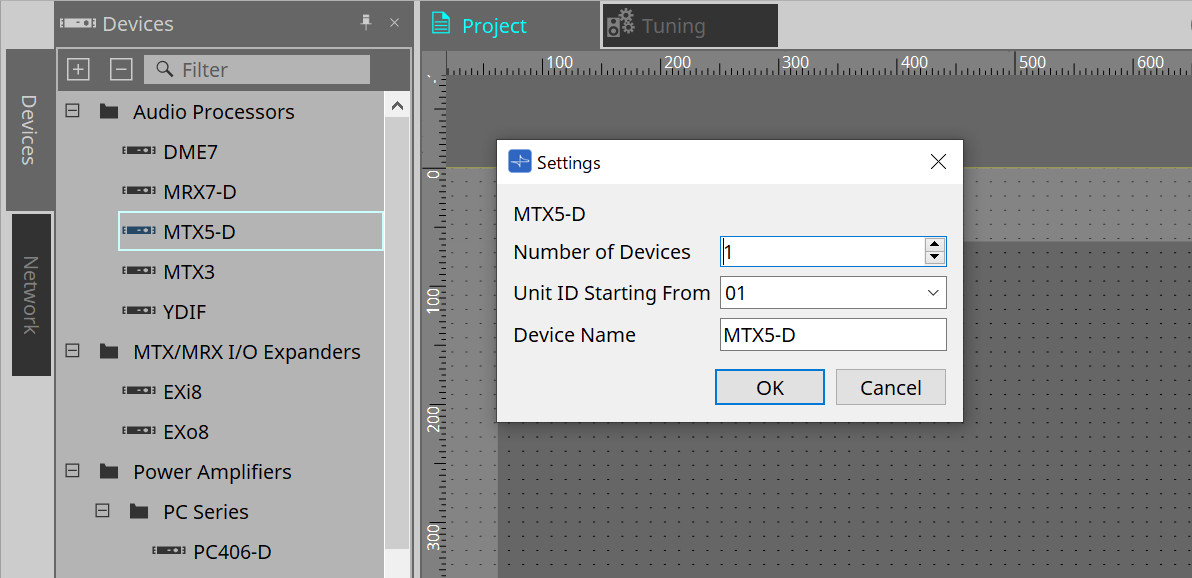
-
Number of Devices
Permite seleccionar el número de unidades MTX colocadas en la hoja. -
Unit ID Starting From
Puede seleccionar el número inicial de los identificadores de unidad de los dispositivos. -
Device Name
El nombre del dispositivo se puede mostrar y editar.
15.2.1. Área "Devices"
Si se añade "YDIF" al proyecto, se proporciona un ejemplo de conexión de varios dispositivos mediante terminales YDIF.
El ajuste del word clock se realiza automáticamente.
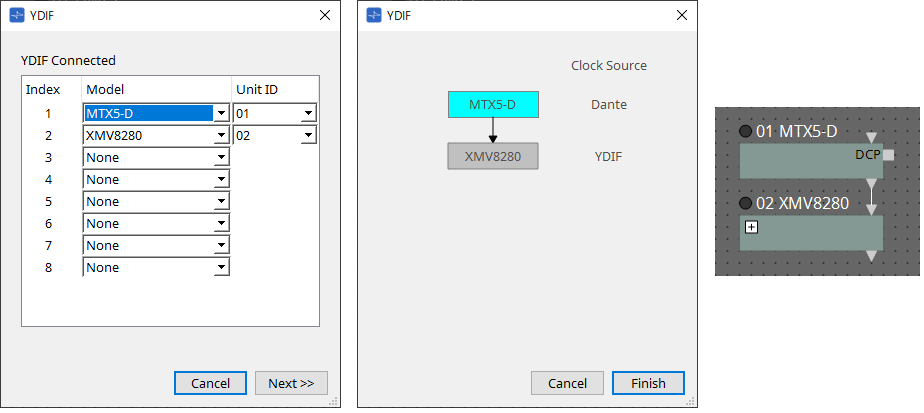
15.2.2. Área "Properties"
Muestra/edita la información de la MTX.
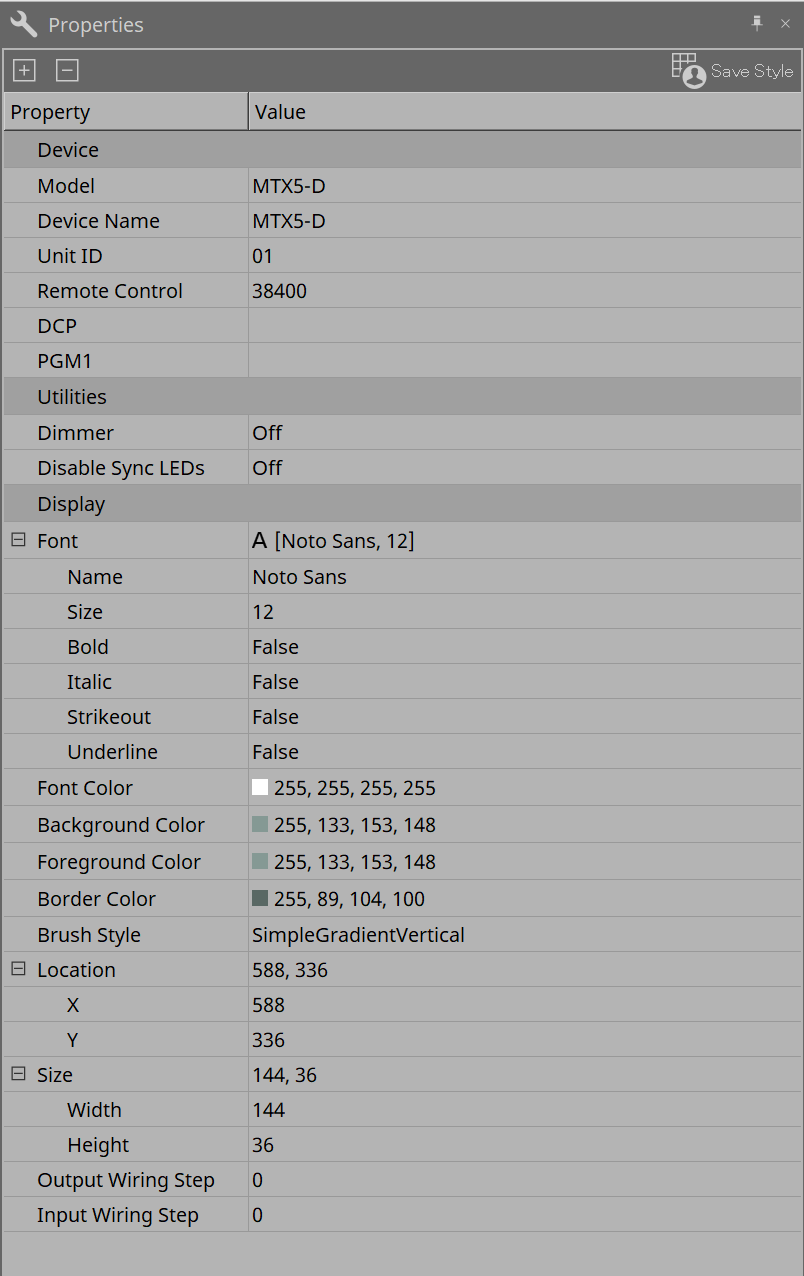
-
Remote Control
Aquí puede comprobar los números de puerto para conectar un controlador externo o realizar ajustes para conectar un controlador externo a RS-232C.
El cuadro de diálogo [Remote Control] se muestra desde , que aparece cuando se hace clic en el campo Value de la propiedad.
, que aparece cuando se hace clic en el campo Value de la propiedad.
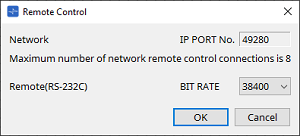
-
[Network IP PORT No.]
Aquí se muestra el número de puerto del conector NETWORK de la MTX3 o los conectores Dante [PRIMARY]/[SECONDARY] de la MTX5-D. Puede conectar hasta ocho controladores externos o unidades DCP inalámbricas al puerto. -
Cuadro [Remote(RS-232C) BIT RATE]
Permite seleccionar la velocidad de comunicación de RS-232C. Puede seleccionar "38400" bps o "115200" bps. Puede conectar un controlador externo al RS-232C. -
Botón [OK]
Guarda los ajustes y cierra el cuadro de diálogo. -
Botón [Cancel]
Cierra el cuadro de diálogo sin guardar los cambios.
-
-
DCP
Seleccione el DCP que se ha conectado al puerto DCP.
El cuadro de diálogo [DCP] se muestra desde , que aparece cuando se hace clic en el campo Value de la propiedad.
, que aparece cuando se hace clic en el campo Value de la propiedad.
Para obtener información más detallada, consulte el capítulo "DCP" .
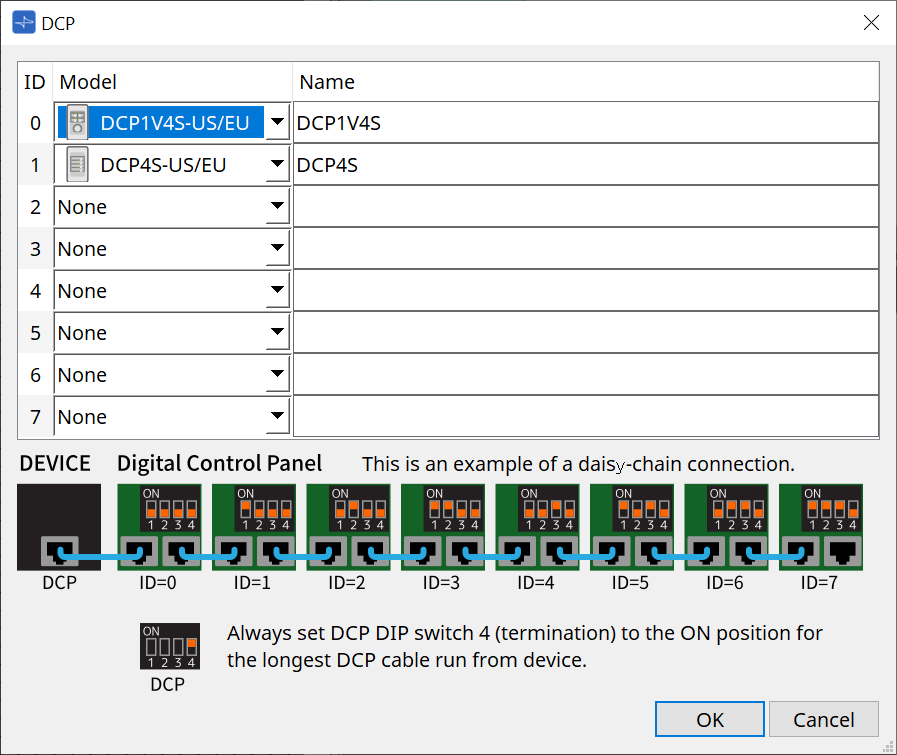
-
PGM1 (solo MTX5-D)
Especifique el identificador de unidad para la PGM1 que controla a la MTX5-D.
El cuadro de diálogo [PGM1] se muestra desde , que aparece cuando se hace clic en el campo Value de la propiedad.
, que aparece cuando se hace clic en el campo Value de la propiedad.
Para obtener información más detallada, consulte "Flujo de trabajo para ajustes de megafonía" .
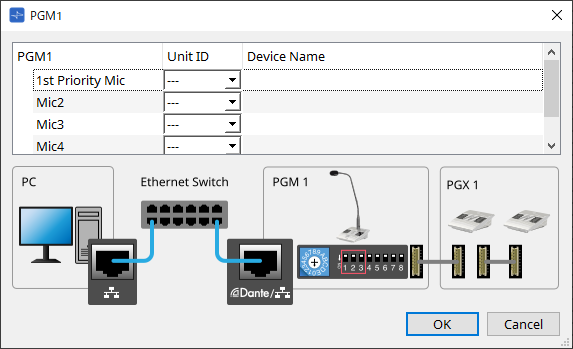
|
Dado que los ajustes de PGM1 se almacenan en la MTX5-D, normalmente no es necesario que ProVisionaire Design detecte la unidad PGM1.
Cuando utilice ProVisionaire Design para actualizar el firmware de PGM1 o cambiar la dirección IP, instale los Servicios de impresión de Bonjour para permitir que ProVisionaire Design detecte el dispositivo. |
15.3. Configuración de pantalla de la hoja de dispositivo
Cuando se abre la hoja de dispositivo de la MTX, aparecen el área "Presets" y la vista "Bird’s Eye".
①
Botones de herramienta
Los comandos utilizados con mayor frecuencia aparecen como botones en esta barra.
②
Área "Presets"
Se pueden almacenar varios ajustes de parámetros como preajustes.
⑦
Vista "Bird’s Eye"
Muestra una vista general de la hoja.
15.4. Botones de herramienta
Los comandos utilizados con mayor frecuencia aparecen como botones en esta barra.
| Botón | Comando | Resumen |
|---|---|---|
|
|
Se especifican los ajustes de E/S de la MTX, como el puerto de entrada y el canal de salida, el bus de matriz, etc., para cada dispositivo. Este comando no se puede seleccionar en la pantalla Project. |
|
|
|
Tools |
[SD Card File Manager]
|
15.5. Área "Presets"
Esta área se puede utilizar para almacenar (guardar) valores de parámetros como preajustes. Al recuperar un preajuste, los parámetros se pueden implementar como el valor actual (parámetro actual). Los preajustes se pueden recuperar utilizando el panel frontal del dispositivo.
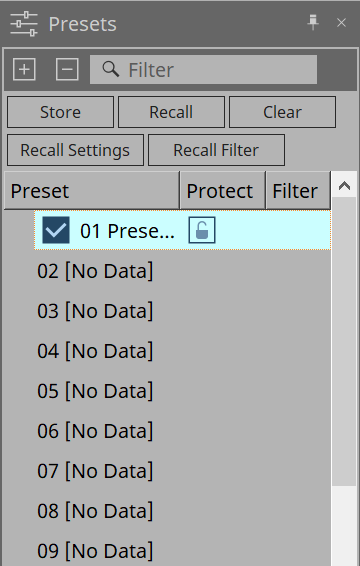
-
Botón [Store]
Almacena el preajuste en la ubicación seleccionada. -
Botón [Recall]
Recupera el preajuste seleccionado. -
Botón [Clear]
Borra el preajuste seleccionado. -
Botón [Recall Settings]
Abre el cuadro de diálogo "Recall Settings" . -
Botón [Recall Filter]
Abre el cuadro de diálogo "Recall Filter" . -
Lista de preajustes
Muestra una lista de los preajustes. Se pueden almacenar un máximo de 50 preajustes.-
Preset
Muestra el número y el nombre del preajuste.
Cuando hace doble clic en un preajuste almacenado, se puede editar el nombre.
Este será [No Data] para preajustes vacíos. -
Protect
Cuando se hace clic en el icono de candado y este cambia a
y este cambia a
 , la protección está aplicada y no se puede editar.
, la protección está aplicada y no se puede editar.
Si se hace clic en el icono con la protección aplicada, esta se cancelará.
-
Para recuperar los preajustes de varios dispositivos a la vez, haga clic en el botón
 y realice el ajuste en el
cuadro de diálogo "Linked Presets Manager"
.
y realice el ajuste en el
cuadro de diálogo "Linked Presets Manager"
.
|
-
Enable Scheduler
Cuando esta opción está activada y se recupera el preajuste, se habilita la función de programación.
Haga clic en el icono para activarla o desactivarla.
| Cuando la función de programación está desactivada, el indicador [SCHEDULER] de la unidad principal parpadea rápidamente mientras se está produciendo un evento. |
-
Filter
En el cuadro de diálogo Recall Filter, si se ha configurado al menos una parte que no se va a recuperar, aparece una .
.
15.5.1. Recall
-
Power On Default
Permite establecer el preajuste que se va a recuperar cuando se encienda la fuente de alimentación de la unidad principal. Al pulsar el botón Set en el cuadro de diálogo [Power on Default] se establece el preajuste seleccionado actualmente.
Cuando no se ha establecido ningún preajuste, el dispositivo se inicia en el estado en el que se encontraba cuando se apagó la última vez. Para cancelar, seleccione Clear en el cuadro de diálogo [Power on Default].
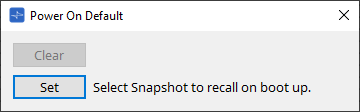
-
Emergency Recall
Establece el preajuste que se va a recuperar cuando la MTX reciba una señal EMG (emergencia) de un dispositivo externo, o cuando la entrada al terminal [GPI IN] compatible con +24 V (IN 16) haya disminuido por debajo de 2,5 V.
Los métodos de configuración y cancelación son los mismos que para Power on Default.
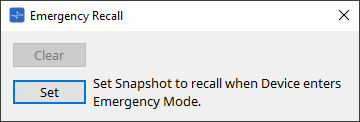
15.6. Menús contextuales
A continuación se describe el contenido de los menús contextuales que se muestran al hacer clic con el botón derecho en cada área.
15.6.1. Hoja MTX5-D/hoja MTX3
Al hacer clic con el botón derecho del ratón en una ubicación de la MTX en la que no haya ningún objeto, se muestra el siguiente menú contextual.
| Menú | Contenido |
|---|---|
|
[Close All Editor Windows] |
Cierra todos los editores. |
15.6.2. Componentes y sus editores en la MTX
Al hacer clic con el botón derecho del ratón en cualquier ubicación que no sea el operador del componente o el componente, se muestra el siguiente menú contextual (es posible que se omitan algunos elementos).
| Menú | Contenido |
|---|---|
|
[Open Component Editor] |
Abre el editor de componentes. |
|
[Copy] |
Copia los ajustes de parámetros del editor de componentes. |
|
[Paste Parameters] |
Refleja los ajustes de parámetros del editor de componentes que se han copiado. |
|
[Select Mini-YGDAI Card] |
Solo se mostrarán los editores de componentes "Slot In" o "Slot Out". Se abre el cuadro de diálogo "Slot" para seleccionar una tarjeta Mini-YDGAI. |
|
[Sampling Rate Converter] |
Este menú se mostrará cuando seleccione MY4-AEC o MY8-AE96S en el cuadro de diálogo Slot. Se abre el cuadro de diálogo para configurar el SRC (Sampling Rate Converter, convertidor de frecuencia de muestreo) para MY4-AEC o MY8-AE96S. |
15.7. Cuadro de diálogo
15.7.1. Cuadro de diálogo "MTX Configuration"
Haga clic en el botón de herramienta [MTX Configuration] en la hoja de dispositivo para abrir este cuadro de diálogo.
Aquí puede especificar los ajustes de entrada/salida, como puertos de entrada de la MTX, canales de salida y buses de matriz.
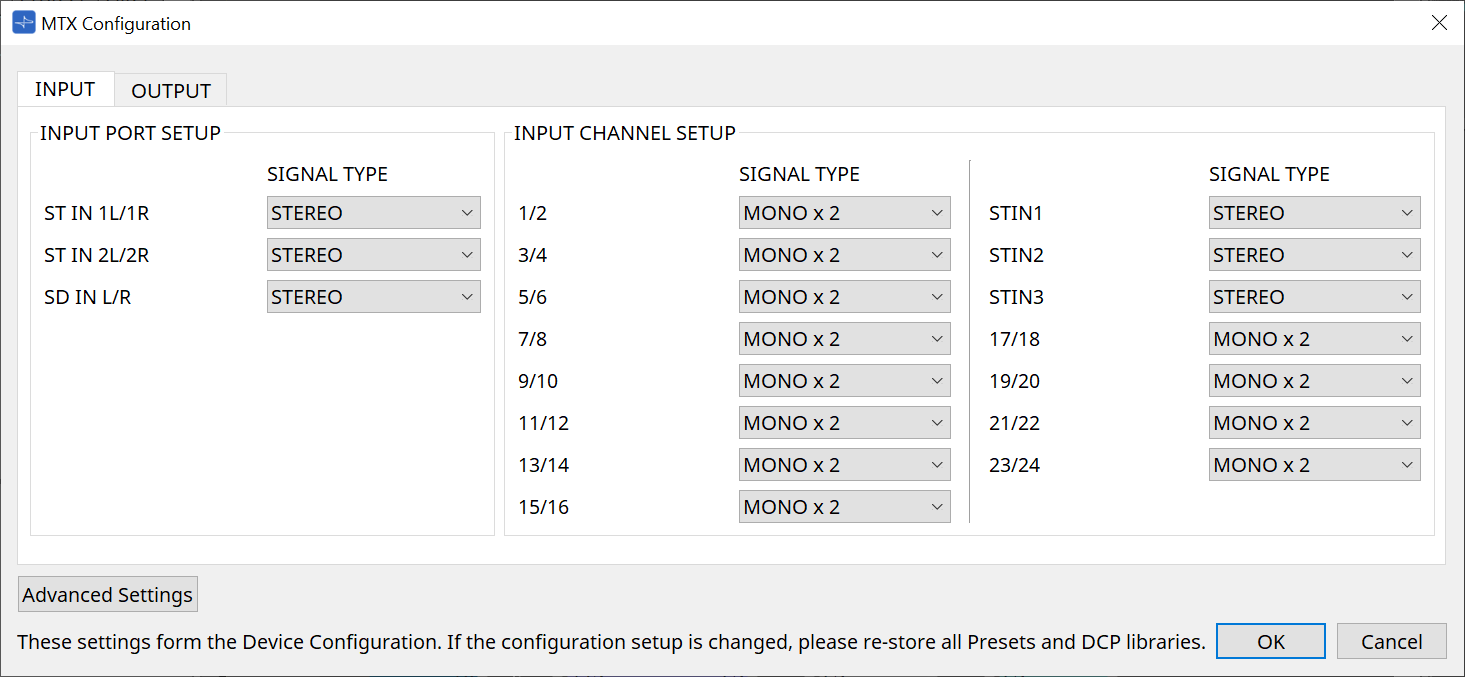
| Dado que estos ajustes no se incluyen en un preajuste, no se pueden cambiar a través de la función Preset Recall. |
-
Ficha [INPUT]
En esta ficha puede realizar ajustes relacionados con las entradas.-
INPUT PORT SETUP
Aquí puede especificar las entradas a los puertos de entrada estéreo.
STEREO…………. La señal estéreo se recibirá sin cambios.
SUM……………….. Las entradas L y R se sumarán a un solo canal. Habrá una entrada para el patch de entrada. -
INPUT CHANNEL SETUP
Permite realizar ajustes de los canales de entrada.
MONO x2………. Los canales de entrada se tratarán como dos canales monoaurales.
STEREO…………. Los canales de entrada se tratarán como un solo par de estéreo.
-
-
Ficha [OUTPUT]
En esta ficha puede realizar ajustes relacionados con las salidas.-
MATRIX BUS SETUP
Permite realizar los ajustes de los buses de matriz.
MONO x2………. Los canales de entrada se tratarán como dos canales monoaurales.
STEREO…………. Los canales de entrada se tratarán como un solo par de estéreo.
Si el modo YDIF del sistema MTX es el modo de cascada, todas las unidades MTX del sistema MTX compartirán los parámetros. -
OUTPUT CHANNEL SETUP
Aquí puede especificar el tipo de procesador de altavoces del canal de salida (1WAYx2 o 2WAY). Estos ajustes afectan a Room EQ y Speaker Processor en el editor de componentes "Output CH".
-
-
Botón [Advanced Settings]
Aparecerá el cuadro de diálogo "Advanced Settings". -
Botón [OK]
Guarda los ajustes y cierra el cuadro de diálogo. -
Botón [Cancel]
Descarta los ajustes y cierra el cuadro de diálogo.
Cuadro de diálogo "Advanced Settings"
Aquí puede especificar el modo de efecto panorámico del componente Matrix Mixer (PAN o Blend). El ajuste [MATRIX BUS SETUP] solo se puede especificar para canales STEREO.
Si elige [Blend], los canales derecho e izquierdo del audio estéreo se mezclarán conservando la sensación de estéreo. Por ejemplo, en algunas grabaciones estéreo antiguas, se ha grabado un audio completamente diferente en los canales izquierdo y derecho; si este audio se reproduce mediante un sistema de música de fondo estéreo, puede dar la impresión de que se está reproduciendo música diferente en distintas áreas. "Blend" es una opción efectiva para reducir esta diferencia.
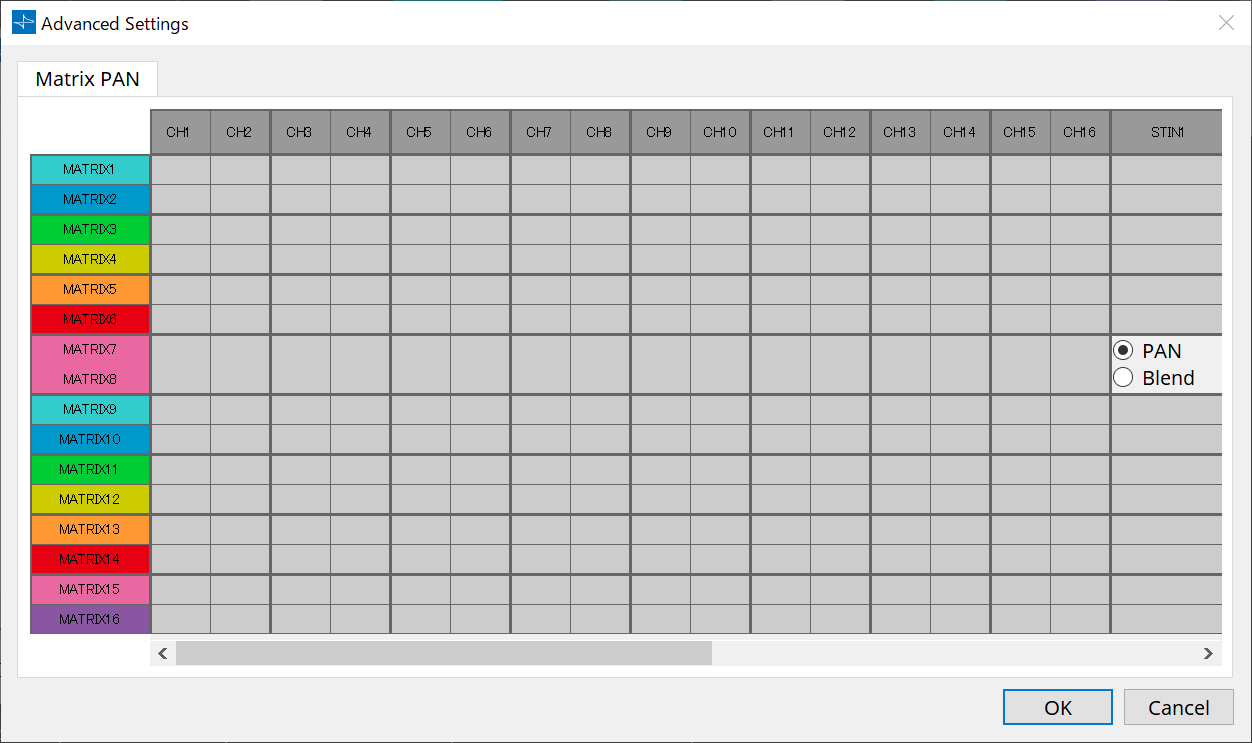
-
Botón [OK]
Guarda los ajustes y cierra el cuadro de diálogo. -
Botón [Cancel]
Descarta los ajustes y cierra el cuadro de diálogo.
15.7.2. Cuadro de diálogo "SD Card File Manager"
Haga clic en el botón [Tools] en la hoja de dispositivo y, a continuación, haga clic en [SD Card File Manager] para abrir este cuadro de diálogo.
Registra los archivos que se reproducirán utilizando el componente SD Card.
Esta lista se utiliza para la reproducción de archivos a través de DCP, GPI, etc.
Para obtener información más detallada, consulte el
capítulo DME7
.
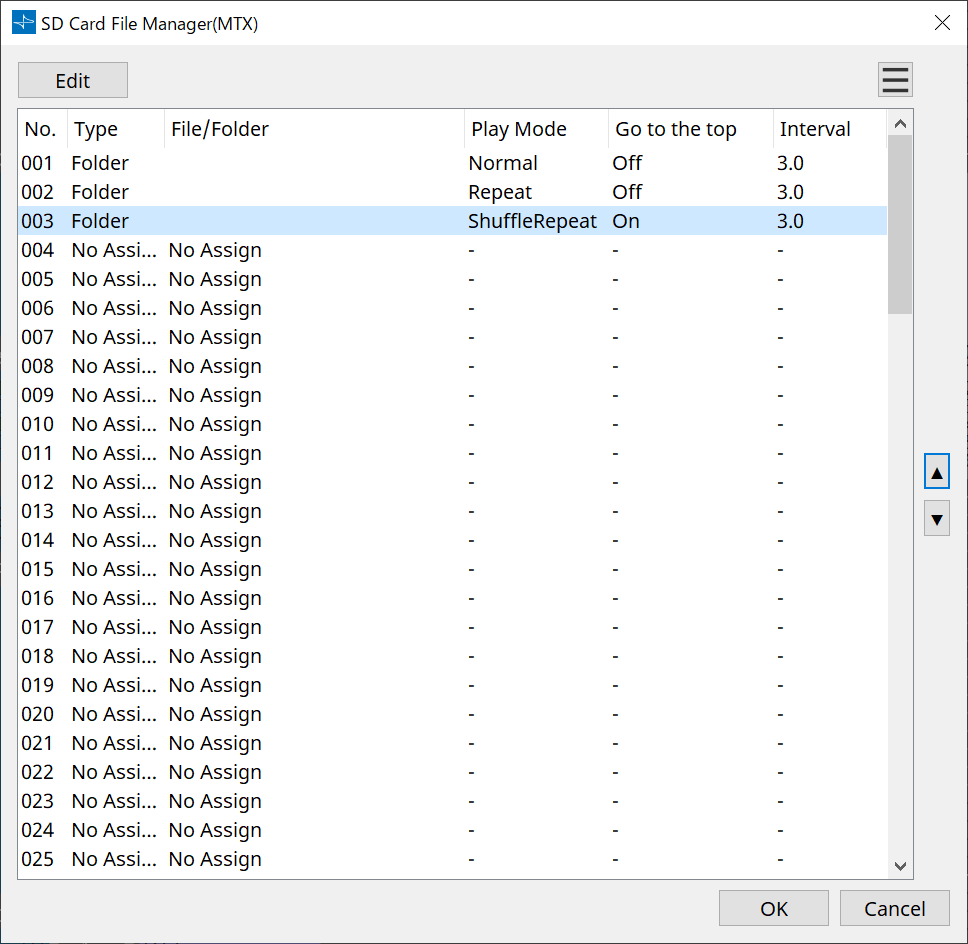
15.7.3. Cuadro de diálogo "Scheduler"
Haga clic en el botón [Tools] en la hoja de dispositivo y, a continuación, haga clic en [Scheduler] para abrir este cuadro de diálogo.
Puede cambiar de preajustes o reproducir una canción o un efecto de sonido desde una tarjeta de memoria SD en una fecha y a una hora previamente especificadas. Cada uno de estos ajustes se denomina "evento".
Cambiar la música de fondo según el período de tiempo
A continuación se indica cómo puede cambiar el tipo de música de fondo según el período de tiempo, por ejemplo, en un establecimiento comercial.
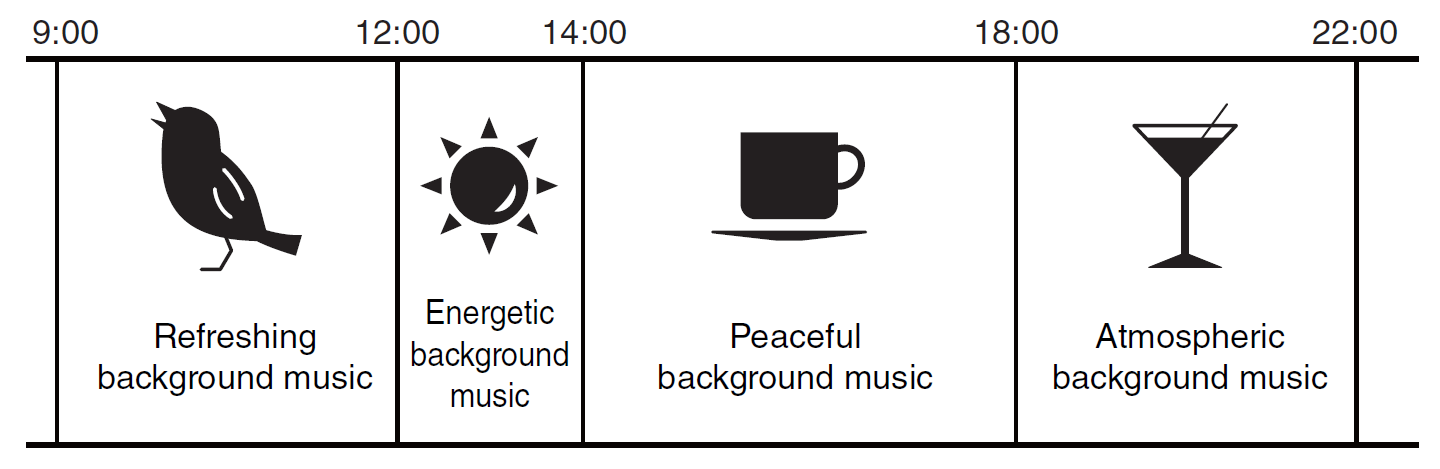
Cambiar la música de fondo según el día de la semana
A continuación se indica cómo puede cambiar el tipo de música de fondo según el día de la semana o los horarios de apertura, por ejemplo, en un establecimiento comercial.
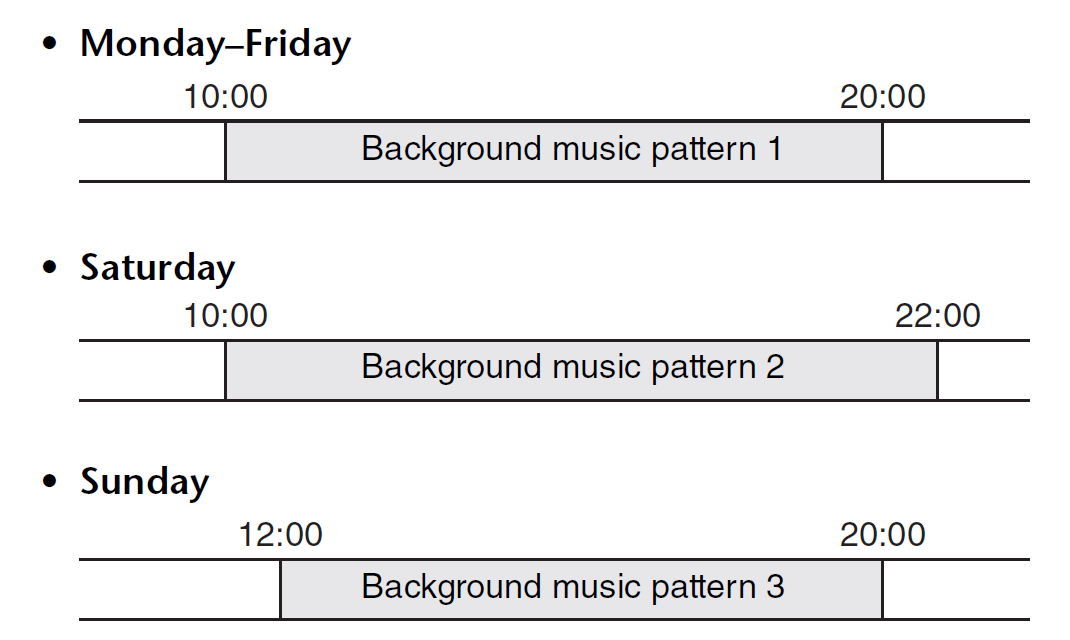
También podrá especificar excepciones, como reproducir música de fondo estacional en Navidades o interrumpir la reproducción los días en que el establecimiento esté cerrado.
|
• Si se ha asignado un evento, el indicador [SCHEDULER] del panel frontal de la MTX se iluminará en amarillo. Un minuto antes de que suceda el evento, el indicador parpadeará.
• Si se asigna más de un evento al mismo tiempo, todos los eventos se ejecutarán con un segundo de diferencia entre cada uno. Durante este tiempo, el indicador [SCHEDULER] del panel frontal de la MTX seguirá parpadeando. • Si la casilla de verificación [Enable Daylight Saving Time] está seleccionada en el cuadro de diálogo "Daylight Saving Time" , no se ejecutarán correctamente los eventos que se hayan programado en las dos horas anteriores o posteriores al inicio o final del horario de verano. |
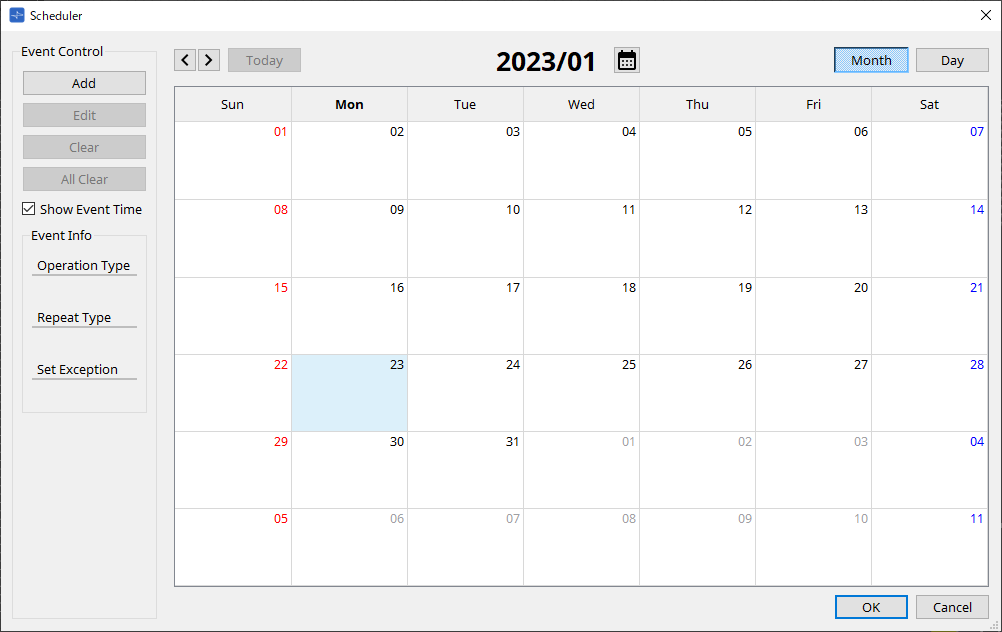
Puede asignar hasta 50 eventos y 50 excepciones.
-
Botón [Month]/botón [Day]
Permiten cambiar el calendario entre las vistas de mes o día.Vista Month Vista Day 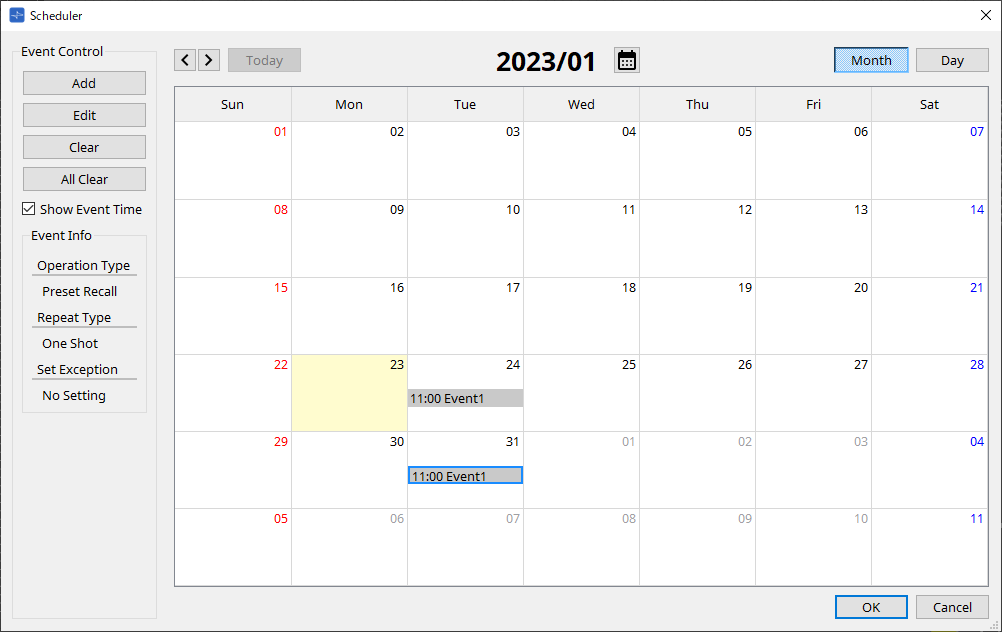
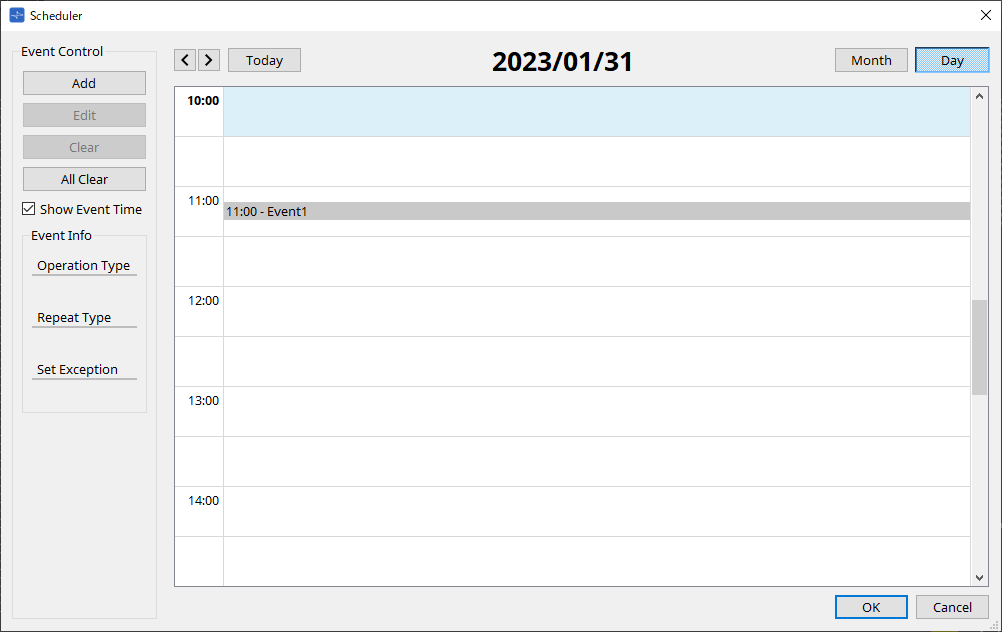
-
En el calendario, haga doble clic en la fecha que desee; aparecerá el cuadro de diálogo "Add Event", en el que podrá añadir un evento.
-
Los eventos que no sean de repetición se pueden mover arrastrándolos y soltándolos (en la visualización de mes, se pueden mover entre días y, en la de día, se pueden mover entre horas).
-
En la visualización de mes, puede hacer clic en el icono de calendario para tener acceso a una pantalla de selección de año/mes.
-
-
Botón [Today]
Para la vista de mes, muestra el calendario de este mes.
Para la vista de día, muestra la programación de hoy. -
Botones [ < ]/[ > ]
Para la vista de mes, muestra el calendario del mes anterior o siguiente
Para la vista de día, muestra la programación del día anterior o siguiente. -
Event Control
-
Botón [Add]
Se abrirá el cuadro de diálogo "Add Event".
Aquí puede añadir un evento. -
Botón [Edit]
Se abrirá el cuadro de diálogo "Edit Event".
Aquí puede editar el contenido del evento que esté seleccionado. Si no hay ningún evento seleccionado, el botón aparece atenuado. -
Botón [Clear]
Borra el evento actualmente seleccionado. Si no hay ningún evento seleccionado, el botón aparece atenuado. -
Botón [All Clear]
Borra todos los eventos registrados.
-
-
Casilla de verificación [Show Event Time]
Si está activada, en la visualización de mes se muestra la hora del evento. -
Event Info
Muestra la información especificada en el cuadro de diálogo "Add Event" o en el cuadro de diálogo "Edit Event" del evento seleccionado.-
Operation Type
Indica la operación que se ejecutará cuando suceda el evento. -
Repeat Type
Indica la frecuencia con que sucederá el evento. -
Set Exception
Indica una fecha y una hora en las que, excepcionalmente, el evento no sucederá.
-
-
Botón [OK]
Guarda los ajustes y cierra el cuadro de diálogo. -
Botón [Cancel]
Cierra el cuadro de diálogo sin guardar los cambios.
Cuadro de diálogo "Add Event"/cuadro de diálogo "Edit Event"
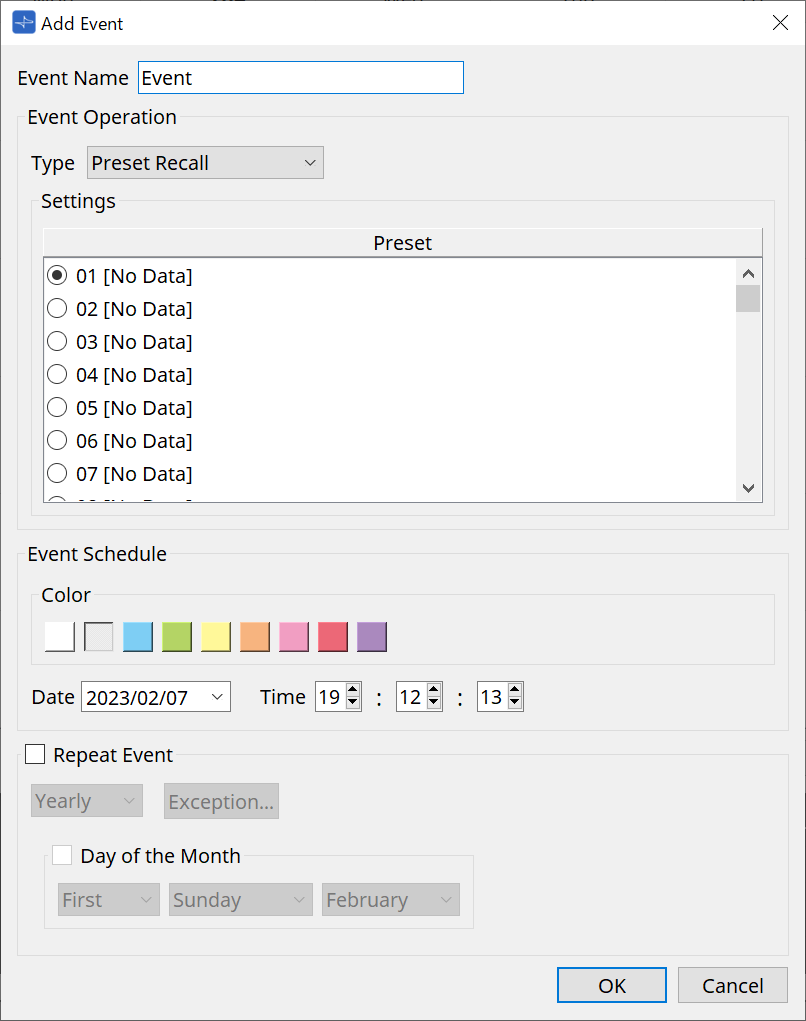
●
Event Name
Permite indicar el nombre del evento.
●
Event Operation
Cuadro [Type]
Elija la operación que se ejecutará cuando suceda el evento.
| En el cuadro de diálogo "Recall Settings" , se pueden incluir operaciones, como GPI Out o SD Song Select & Play, en el preajuste. Elija GPI Out si desea controlar un dispositivo externo mediante [GPI OUT] sin recuperar un preajuste, o bien SD Song Select & Play si desea cambiar el archivo de audio que se reproducirá. |
-
Preset Recall
Se recuperará un preajuste. -
GPI Out
Se controlará el conector [GPI OUT]. -
SD Song Select & Play
Se reproducirá o detendrá la reproducción de un archivo de audio guardado en la tarjeta de memoria SD.
Configure por adelantado el archivo de reproducción en el cuadro de diálogo "SD Card File Manager".
-
Paging
Se reproducirá un mensaje de audio guardado en la tarjeta de memoria SD para el destino de transmisión especificado (ZONE).
●
Settings
El contenido cambiará en función del evento que elija en el cuadro [Type].
-
Si ha elegido Preset Recall
Seleccione el preajuste que desee recuperar.
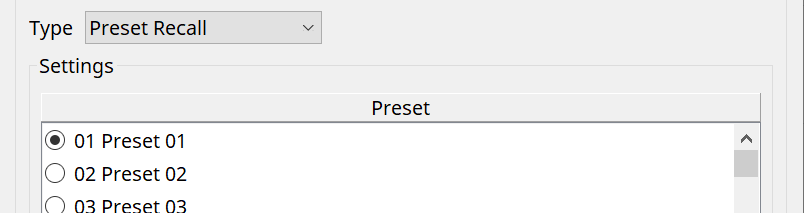
-
Si ha elegido GPI Out
Permite configurar el estado del conector GPI OUT cuando se activa un evento.
El método de configuración es el mismo que para [GPI Out] en el cuadro de diálogo "Recall Settings" .
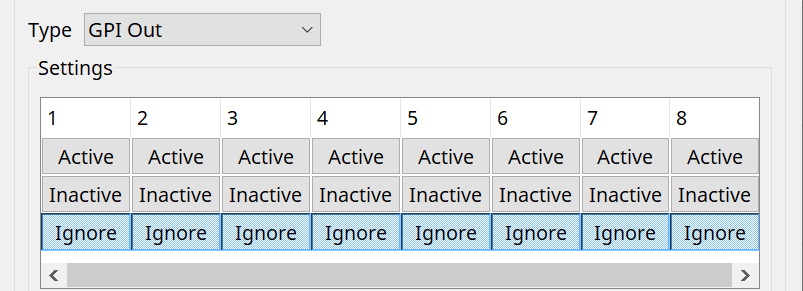
-
Si ha elegido SD Song Select & Play
Especifique cómo se reproducirán o se detendrá la reproducción de los archivos de audio guardados en la tarjeta de memoria SD cuando suceda el evento.-
Pause
Detiene la reproducción del archivo de la tarjeta SD cuando comienza un evento. -
Play
Reproduce el archivo en la tarjeta SD cuando comienza el evento.
Seleccione el número de índice de la lista en el cuadro de diálogo "SD Card File Manager" .
-
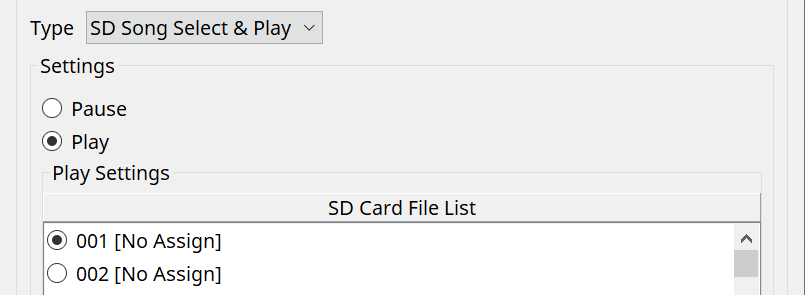
-
Si eligió Paging
Especifique el ZONE/ZONE GROUP al que se transmitirán los archivos de mensajes guardados en la tarjeta de memoria SD cuando suceda el evento.
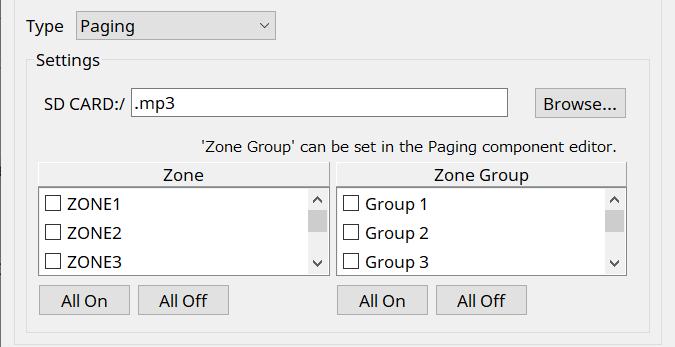
-
SD CARD:/
Indica el archivo de mensaje seleccionado. -
Botón [Browse]
Cuando haga clic aquí, aparecerá una pantalla donde podrá seleccionar un archivo de mensaje. -
[Zone]/[Zone Group]
Permiten especificar las zonas y los grupos de zonas a los que se transmite. Es posible realizar selecciones múltiples para cada uno. -
Botón [All On]/[All Off]
Al hacer clic en estos botones, se activan o desactivan todas las zonas o grupos de zonas.
Configure ZONE GROUP en el componente ZONE > editor de componentes PAGING y establezca la reproducción de la campanada y la asignación de funciones a los botones de PGM1 en el editor de componentes PAGING > Settings.
● Event Schedule
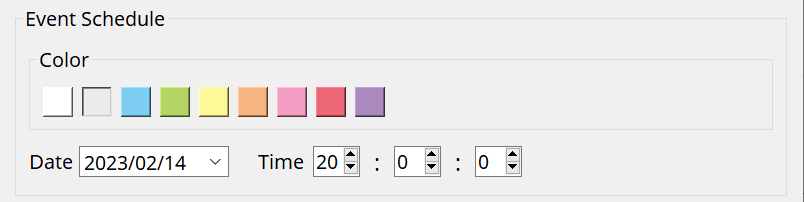
Especifique la fecha y la hora a las que sucederá el evento.
-
Interruptores de selección de [Color]
Elija el color del evento que se muestra en el calendario. Al especificar un color, puede facilitar la distinción de ciertos tipos de eventos. -
[Date]
Permite especificar la fecha en que sucederá el evento. (año/mes/día)
Puede cambiar la fecha escribiéndola directamente o haciendo clic en el calendario que aparece al hacer clic en el icono V de la derecha.
En función del ajuste REPEAT EVENT que se describe a continuación, es posible que no se muestre. -
[Time]
Permite especificar la hora a la sucederá el evento. (hora:minuto:segundo, en formato de 24 horas)
Haga clic en la hora/minuto/segundo que desee especificar y use el cuadro de número o introduzca un valor directamente.
Si selecciona REPEAT EVENT y especifica la frecuencia del evento como "Hourly", solo podrá configurar los minutos y segundos.
●
Repeat Event
Al seleccionar esta casilla de verificación, puede especificar un evento de repetición.
-
Cuadros [Yearly]/[Monthly]/[Weekly]/[Daily]/[Hourly]
Especifique la frecuencia con que sucederá el evento. -
Fecha y hora de inicio del evento
Especifique la fecha y la hora a las que sucederá el evento de forma repetida. Los elementos que puede especificar dependerán de la frecuencia del evento.-
Si la frecuencia del evento es [Yearly]
Si [Day of the Month] está activado, el evento sucederá cada año en la fecha y hora especificadas por "-month", "1st/2nd/3rd/4th", "day of the week" y [Time].
Si [Day of the Month] está desactivado, el evento sucederá cada año en el día seleccionado en el calendario (que se muestra en [Date]) a la hora seleccionada en [Time].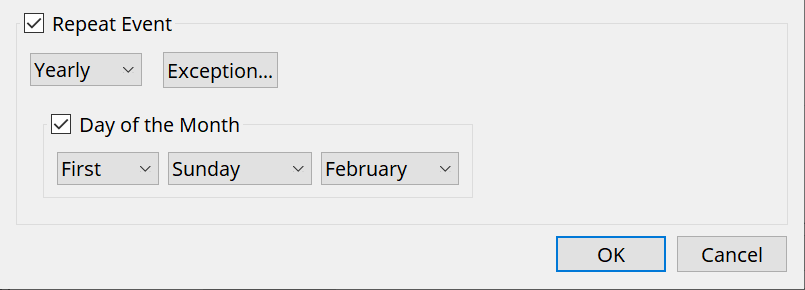
-
Si la frecuencia del evento es [Monthly]
Si [Day of the Week] está activado, el evento sucederá cada mes en la fecha y hora especificadas por "1st/2nd/3rd/4th", "day of the week" y [Time].
Si [Day of the Week] está desactivado, el evento sucederá cada mes en el día seleccionado en el calendario (que se muestra en [Date]) a la hora seleccionada en [Time].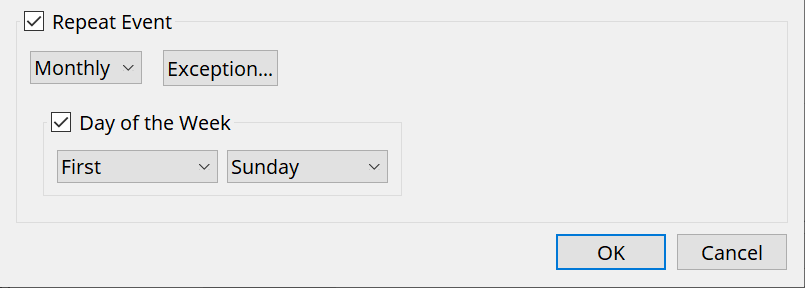
-
Si la frecuencia del evento es [Weekly]
El evento sucederá cada semana en el día de la semana seleccionado a la hora especificada por [Time].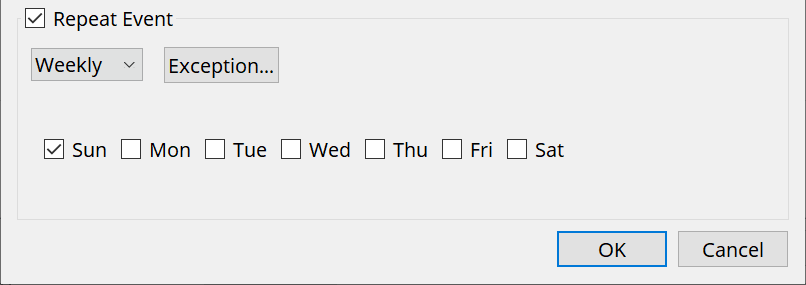
-
Si la frecuencia del evento es [Daily]
El evento sucederá cada día a la hora (hora:minuto:segundo) especificada por [Time]. -
Si la frecuencia del evento es [Hourly]
El evento sucederá cada hora a la hora (minuto:segundo) especificada por [Time]. -
Botón [Exception]
Aparecerá el cuadro de diálogo "Event Exception" .
Aquí puede especificar una fecha y una hora en las cuales, como excepción, no sucederá el evento de repetición.
-
-
Botón [OK]
Guarda los ajustes y cierra el cuadro de diálogo. -
Botón [Cancel]
Cierra el cuadro de diálogo sin guardar los cambios.
■ Cuadro de diálogo "Event Exception"
Aquí puede especificar una fecha y una hora en las cuales, como excepción, no sucederá el evento de repetición. Los elementos que puede especificar dependerán de la frecuencia del evento.
Ejemplo:
- No poner música de fondo el miércoles, cuando el establecimiento está cerrado.
- Reproducir música de fondo especial solo para el evento que sucede el tercer domingo de cada mes.
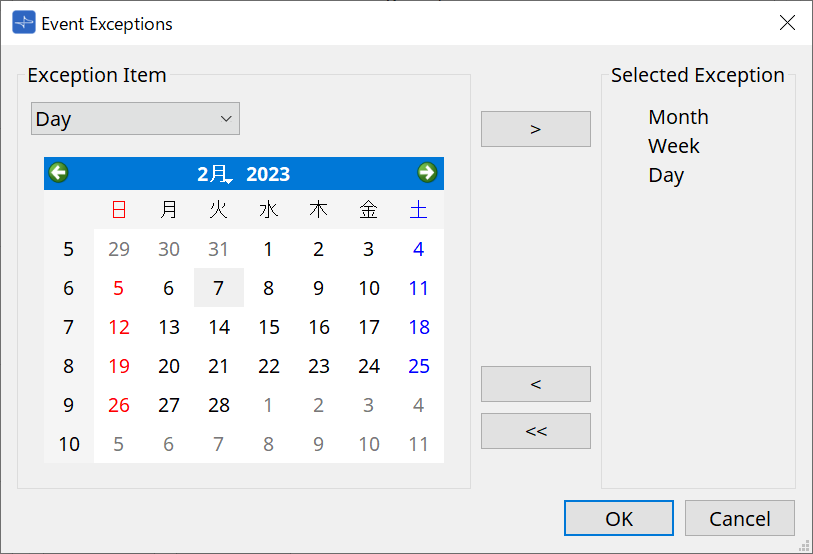
-
Exception Item
-
Si la frecuencia del evento es [Yearly]
Especifique el año en el que no sucederá el evento.
Solo se puede especificar el valor de [Year]. -
Si la frecuencia del evento es [Monthly]
Especifique el mes o día en los que no sucederá el evento.
Solo se pueden especificar [Month] y [Day]. -
Si la frecuencia del evento es [Weekly]
Especifique el mes, semana o día en los que no sucederá el evento.
Solo se pueden especificar [Month], [Week] y [Day]. -
Si la frecuencia del evento es [Daily]
Especifique el mes, semana, día o día de la semana en los que no sucederá el evento.
Solo se pueden especificar [Month], [Week], [Day] y [Day of the week]. -
Si la frecuencia del evento es [Hourly]
Especifique el mes, semana, día, día de la semana u hora (en horas) en los que no sucederá el evento.
Solo se pueden especificar [Month], [Week], [Day], [Day of the week] y [Hour]. -
Botón [ > ]
Añade a la lista de la derecha una fecha y una hora que desea especificar como excepción. -
Botón [ < ]
Quita de la lista de la derecha una fecha y una hora que ha especificado como excepción. -
Botón [<<]
Quita de la lista de la derecha todas las fechas y horas especificadas como excepciones. -
Botón [OK]
Guarda los ajustes y cierra el cuadro de diálogo. -
Botón [Cancel]
Cierra el cuadro de diálogo sin guardar los cambios.
-
15.7.4. Cuadro de diálogo "GPI"
Haga clic en el botón [Tools] en la hoja de dispositivo y, a continuación, haga clic en [GPI Input] o [GPI Output] para abrir este cuadro de diálogo.
El uso de las funciones de GPI es idéntico al de la unidad DME7, pero los parámetros que se pueden asignar con FUNCTION son diferentes.
Cuadro de diálogo "Settings"
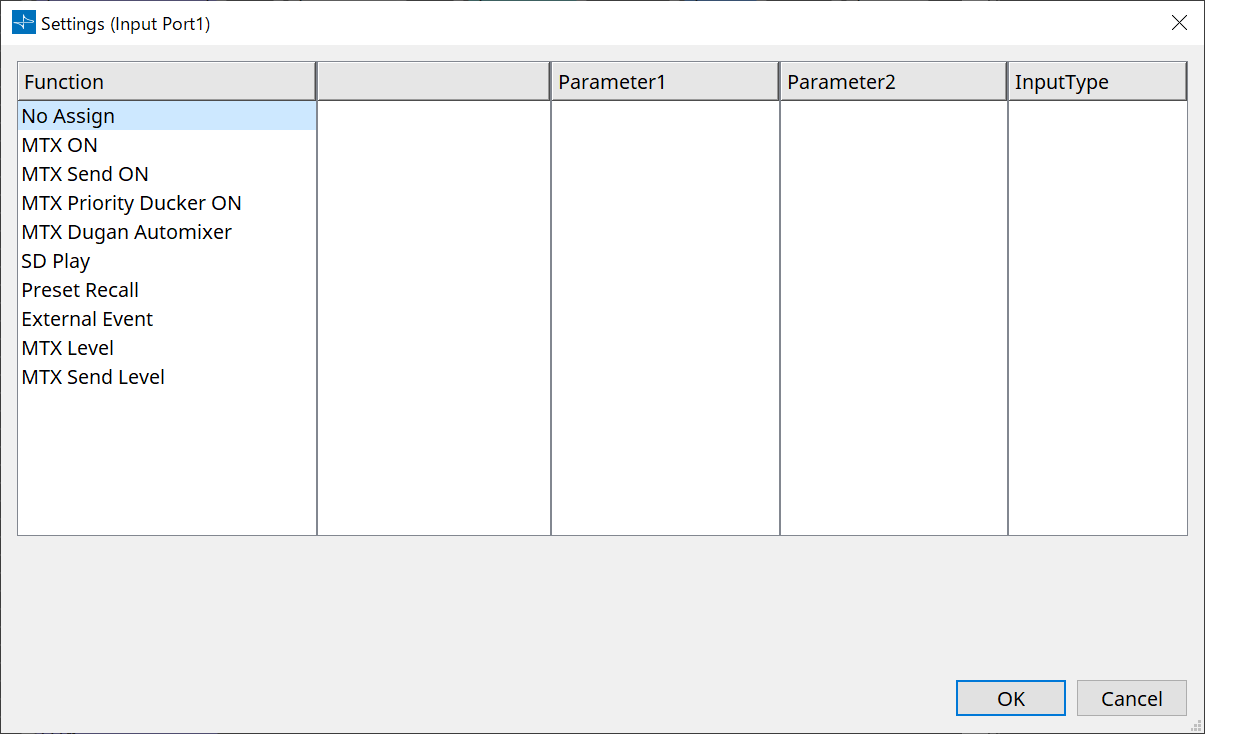
| Para obtener información más detallada sobre el tipo de entrada, consulte la sección GPI de la DME7. |
Function
-
[No Assign]
Este ajuste se utiliza para no cambiar ninguno de los ajustes de los interruptores, mandos y mandos deslizantes del controlador.
[DEVICE] y [PARAMETER1/2] no estarán disponibles. -
[MTX ON]
La tensión de entrada al conector [GPI IN] activará/desactivará el parámetro.
Seleccione uno de los tipos de parámetros siguientes y, a continuación, realice el ajuste como corresponda.-
Input Ch ON
-
Fx RTN ON
-
ZONE Out ON
-
Output Ch ON
-
Input Ch Mute Group
-
ZONE Out Mute Group
Para Input Ch Mute Group y ZONE Out Mute Group, el LED de la unidad principal se apaga cuando el mute está activado. -
[Parameter1]
Permite configurar el canal del parámetro. -
[Input Type]
Permite especificar cómo se aplicará al parámetro la tensión de entrada a GPI IN.
Puede elegir [High Active], [Low Active], [Rising Edge] o [Falling Edge].
-
-
[MTX Send ON]
La tensión de entrada al conector [GPI IN] controlará la activación/desactivación del envío del canal.
Seleccione uno de los tipos de parámetros siguientes y, a continuación, realice el ajuste como corresponda.-
Input Ch Send ON
-
Fx RTN Send ON
-
-
[MTX Priority Ducker ON]
La tensión de entrada al conector [GPI IN] activará/desactivará el reductor de la zona.
Seleccione uno de los tipos de parámetros siguientes y, a continuación, realice el ajuste como corresponda.-
1st Priority
-
2nd Priority
-
-
[MTX Dugan Automixer]
La tensión de entrada al conector [GPI IN] activará/desactivará el parámetro.
Seleccione uno de los tipos de parámetros siguientes y, a continuación, realice el ajuste como corresponda.-
Override(main)
-
Mute(main)
-
override(Ch)
-
-
[SD Play]
La tensión de entrada al conector [GPI IN] reproducirá el archivo de audio especificado.
Seleccione uno de los tipos de parámetros siguientes y, a continuación, realice el ajuste como corresponda.-
SD Song Select & Play
-
SD Song Pause
-
[Input Type]
Permite especificar cómo se aplicará al parámetro la tensión de entrada a GPI IN.
Puede elegir [Rising Edge] o [Falling Edge].
-
-
[Preset Recall]
La tensión de entrada al conector [GPI INPUT] recuperará el preajuste especificado.-
[Parameter1]
Seleccione el número de preajuste que desee recuperar. -
[Input Type]
Permite especificar cómo se aplicará al parámetro la tensión de entrada desde GPI IN.
Puede elegir [Rising Edge] o [Falling Edge].
-
-
[External Event]
La tensión de entrada al conector [GPI IN] activará la generación de los comandos especificados en el cuadro de diálogo "External Events".-
[Parameter1]
Seleccione el nombre del evento que se va a ejecutar. -
[Input Type]
Permite especificar cómo se aplicará al parámetro la tensión de entrada a GPI IN.
Puede elegir [High Active], [Low Active], [Rising Edge] o [Falling Edge].
Si ha seleccionado [On/Off] en [Command Type], se producirá la acción siguiente:
-
|
[High Active] |
Si la tensión de entrada es alta, se transmitirá el comando asignado a [Command - On]. Si la tensión de entrada es baja, se transmitirá el comando asignado a [Command - Off]. |
|
[Low Active] |
Si la tensión de entrada es baja, se transmitirá el comando asignado a [Command - On]. Si la tensión de entrada es alta, se transmitirá el comando asignado a [Command - Off]. |
|
[Rising Edge] |
Cada vez que la tensión de entrada aumente, se transmitirán alternativamente el comando asignado a [Command - On] y el comando asignado a [Command - Off]. |
|
[Falling Edge] |
Cada vez que la tensión de entrada baje, se transmitirán alternativamente el comando asignado a [Command - On] y el comando asignado a [Command - Off]. |
-
[MTX Level]
La tensión de entrada al conector [GPI IN] controlará el nivel del canal.
Si no se puede alcanzar el nivel máximo debido a la longitud del cable, ajuste los valores máximo y mínimo de la tensión de entrada en el cuadro de diálogo "GPI Calibration".
Seleccione uno de los tipos de parámetros siguientes y, a continuación, realice el ajuste como corresponda.-
Input Ch Level
-
Fx RTN Level
-
Matrix Out Level
-
ZONE Out Level
-
Output Ch Level
-
1st Priority Mix Level
-
2nd Priority Mix Level
-
Input Ch DCA Group
-
ZONE Out DCA Group
-
[Parameter1]
Permite especificar el canal cuyo nivel desea controlar. -
[Input Type]
Permite especificar cómo se aplicará al parámetro el nivel en GPI IN.
Puede seleccionar [Analog] o [Analog Inv.]. -
[Upper Limit]/[Lower Limit]
Use [Upper Limit] y [Lower Limit] para especificar el intervalo dentro de cual es posible modificar el nivel. El uso de [Parameter Range] permite limitar el intervalo dentro del cual el usuario puede controlar el
volumen. Por ejemplo, puede usarlo para especificar el volumen máximo de la música de fondo o usar un controlador para llevar a cabo ajustes precisos del volumen en un intervalo reducido, comprendido entre –6 dB y +6 dB.
-
-
[MTX Send Level]
La tensión de entrada al conector [GPI IN] controlará el nivel de envío del canal.
Si no se puede alcanzar el nivel máximo debido a la longitud del cable, ajuste los
valores máximo y mínimo de la tensión de entrada en el cuadro de diálogo "Calibración GPI".
Seleccione uno de los tipos de parámetros siguientes y, a continuación, realice el ajuste como corresponda.-
Input Ch Send Level
-
Fx RTN Send Level
-
Cuadro de diálogo "Settings"
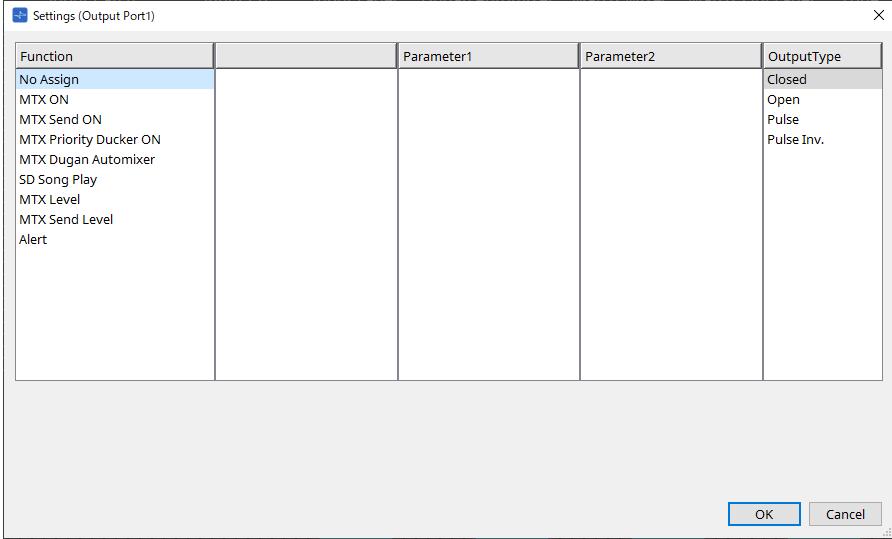
| Para obtener información más detallada sobre el tipo de salida, consulte la sección GPI de la DME7. |
Function
-
[No Assign]
[OUTPUT TYPE] especifica la polaridad de la señal de salida cuando se produce una alerta. Si no se especifica ninguna otra función, se usarán los valores predeterminados.-
[Output Type]
Controla GPI OUT cuando se recupera un preajuste o cuando se ejecuta un evento del programador.
-
-
[MTX ON]
Las operaciones de activación o desactivación de los parámetros controlarán la salida de GPI.
Seleccione uno de los tipos de parámetros siguientes y, a continuación, realice el ajuste como corresponda.-
Input Ch ON
-
Fx RTN ON
-
ZONE Out ON
-
Output Ch ON
-
Input Ch Mute Group
-
ZONE Out Mute Group
-
[Parameter1]
Especifique el canal que controlará el ajuste de activación/desactivación del parámetro. -
[Output Type]
Permite especificar cómo se producirá la salida desde el conector [GPI OUT].
Puede elegir [Closed], [Open], [Pulse], [Pulse Inv.] o [Falling Edge].
-
-
[MTX Send ON]
Las operaciones de activación o desactivación de envío controlarán la salida de GPI.
Seleccione uno de los tipos de parámetros siguientes y, a continuación, realice el ajuste como corresponda.-
Input Ch Send ON
-
Fx RTN Send ON
-
-
[MTX Priority Ducker ON]
Las operaciones de activación o desactivación del reductor de la zona controlarán la salida de GPI.
Seleccione uno de los tipos de parámetros siguientes y, a continuación, realice el ajuste como corresponda.-
1st Priority
-
2nd Priority
-
-
[MTX Dugan Automixer]
Las operaciones de activación o desactivación de los parámetros controlarán la salida de GPI.
Seleccione uno de los tipos de parámetros siguientes y, a continuación, realice el ajuste como corresponda.-
Override(master)
-
Mute(master)
-
override(Ch)
-
[Parameter1]
Para Override (master) y Mute (master), seleccione el grupo que controla la activación/desactivación. Para override (Ch), seleccione el canal que controla la activación/desactivación. -
[Output Type]
Permite especificar cómo se producirá la salida desde el conector [GPI OUT].
-
-
[SD Song Play]
El estado de la reproducción del archivo de audio se emitirá al conector [GPI OUT].-
[Output Type]
Permite especificar cómo se producirá la salida desde el conector [GPI OUT].
-
-
[MTX Level]
Controla la salida de GPI según el nivel (cambios de volumen) de cada canal. Puede usar esta función para iniciar con fader un reproductor de CD o encender un indicador cuando se produce un volumen alto.
Seleccione uno de los tipos de parámetros siguientes y, a continuación, realice el ajuste como corresponda.-
Input Ch Level
-
Fx RTN Level
-
Matrix Out Level
-
ZONE Out Level
-
Output Ch Level
-
1st Priority Mix Level
-
2nd Priority Mix Level
-
Input Ch DCA Group
-
ZONE Out DCA Group
-
[Parameter1]
Especifique el canal que se usará para controlar el conector [GPI OUT]. -
[Output Type]
Permite especificar cómo se producirá la salida desde el conector [GPI OUT].
-
-
[MTX Send Level]
Puede usar esta función para iniciar con fader un reproductor de CD o encender un indicador cuando se produce un volumen alto. Seleccione uno de los tipos de parámetros siguientes y, a continuación, realice el ajuste como corresponda.-
Input Ch Send Level
-
Fx RTN Send Level
-
-
[Alert]
Se emitirá una señal al conector [GPI OUT] cuando se produzca una alerta.-
[Parameter1]
Seleccione uno de los siguientes tipos de alerta. Para obtener información más detallada sobre el tipo de alerta que se emite, consulte "Lista de alertas".-
Fault, Error, Warning
-
Fault, Error
-
Fault
-
-
[Output Type]
Solo se puede seleccionar Closed. Si se produce una alerta, el conector [GPI OUT] se cerrará. El estado Closed continuará hasta que se elimine la alerta.
-
15.7.5. Cuadro de diálogo "External Events"
Haga clic en el botón [Tools] en la hoja de dispositivo y, a continuación, haga clic en [External Events…] para abrir este cuadro de diálogo.
Aquí puede configurar los ajustes de un comando que se transmitirá a la red a la que esté conectado el conector Dante o el conector NETWORK. Este comando se puede activar recuperando un preajuste en la MTX, mediante una entrada de GPI IN o bien al accionar un dispositivo, como una unidad DCP.
| Solo se transmiten los comandos, pero se descarta toda respuesta a estos últimos. |
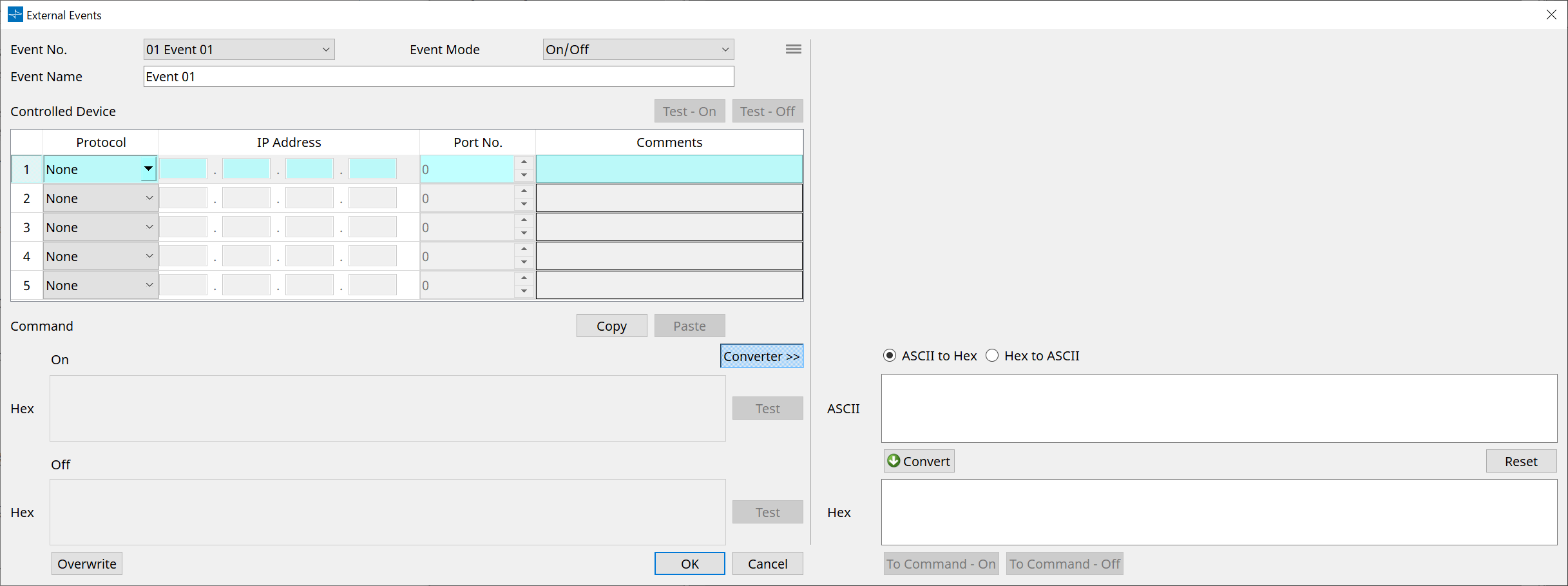
Puede configurar hasta 20 eventos. Puede configurar hasta 5 comandos por evento.
-
Botón de menú (
 )
)
Haga clic en este botón para ejecutar las funciones siguientes.-
[Copy Event]
Copia el contenido del evento seleccionado a la memoria búfer de copia. -
[Copy All Event]
Copia el contenido de todos los eventos a la memoria búfer de copia. -
[Paste Event]
Sobrescribe los ajustes del evento en la memoria búfer de copia. -
[Clear Event]
Inicializa el contenido del evento seleccionado. -
[Clear All Event]
Inicializa el contenido de todos los eventos.
-
-
Cuadro de lista [Event No.]
Permite especificar el número de evento. -
Cuadro de lista [Event Mode]
Permite especificar si el comando activado es de tipo [On/Off] o [1shot].
Cuando se asigna un evento al botón en un dispositivo externo, como una unidad DCP, cada tipo de comando provocará la siguiente operación:-
[On/Off]
Al pulsar el botón asignado repetidamente, la MTX transmitirá alternativamente los comandos de activación y desactivación. -
[1shot]
Al pulsar el botón asignado, la MTX transmitirá el comando programado.
-
-
Cuadro de texto [Event Name]
Permite especificar el nombre del evento. -
Botón [Test - On]/[Test – Off]
ProVisionaire Design transmitirá directamente los comandos especificados en la tabla "Controlled Device" por orden numérico. Si se ha seleccionado [1shot] en el cuadro de lista [Command Type], el botón [Test - Off] estará deshabilitado.
| Puede ejecutar la transmisión de comandos en línea o fuera de línea. |
-
Tabla "Controlled Device"
Permite especificar información para el dispositivo que recibirá los comandos. Cuando el dispositivo reciba una señal de disparo, transmitirá los comandos en orden numérico, como se muestra en la tabla.
Para obtener información más detallada sobre la configuración del dispositivo receptor, consulte la documentación del dispositivo correspondiente con respecto a los comandos.-
Cuadro de lista [Protocol]
Permite seleccionar el protocolo admitido por el dispositivo que recibe los comandos. -
Cuadro de texto [IP Address]
Permite especificar la dirección IP del dispositivo que recibe los comandos. -
Cuadro de texto [Port No.]
Permite especificar el número de puerto del dispositivo que recibe los comandos. -
Cuadro de texto [Comments]
Puede introducir hasta 32 bytes de texto. Este texto puede ser un nombre que ayude a identificar el dispositivo.
-
-
Botón [Copy]
Copia la información del comando seleccionado especificado en la tabla "Controlled Device" y el cuadro de texto Command en el búfer de copia. -
Botón [Paste]
Pega (y sobrescribe) la información del búfer de copia en la tabla "Controlled Device" y el cuadro de texto Command. -
Botón [Test]
ProVisionaire Design transmitirá directamente los comandos que se especifiquen en el cuadro de texto Command. -
Botón [Overwrite]/[Insert]
Haga clic en este botón sucesivamente para alternar entre las funciones de sobrescritura e inserción. Si aparece el botón [Insert], puede insertar un número hexadecimal al principio o en medio del texto del cuadro de texto Command. -
Cuadros de texto Command
Si se ha seleccionado [On/Off] en el cuadro de lista [Event Mode], al pulsar repetidamente este botón en un dispositivo externo, como una unidad DCP, la MTX transmitirá alternativamente los comandos de activación y desactivación. Si se ha seleccionado [1shot] en el cuadro de lista [Event Mode], al pulsar repetidamente este botón en un dispositivo externo, como una unidad DCP, la MTX/MRX transmitirá los comandos programados.
Los comandos deben ser números hexadecimales y especificarse con el formato XX.
Si un comando destinado a controlar un dispositivo externo se expresa mediante una cadena de texto en el documento de especificación pertinente, use el área "Converter" para convertir esa cadena de texto en un número hexadecimal.
| La longitud máxima de un comando es de 128 bytes. |
-
Botón [Converter>>]
Muestra un área en la que puede convertir una cadena de texto en un número hexadecimal. -
Botón de opción [ASCII to Hex]/[Hex to ASCII]
Seleccione si desea convertir una cadena de texto en un número hexadecimal o viceversa.
-
Cuadro de texto [ASCII]/[Hex]
El nombre del cuadro de texto superior será ASCII o Hex, según la opción que haya seleccionado en los botones de opción [ASCII to Hex]/[Hex to ASCII].
Haga clic en el botón [Convert] para mostrar el resultado de la conversión en el cuadro de texto inferior. -
Botón [Reset]
Borra el contenido en los cuadros de texto [ASCII]/[Hex]. -
Botón [To Command]
Muestra el comando hexadecimal (que se ha convertido a partir de la cadena de texto) en el cuadro de texto Command.
Si ha seleccionado [On/Off] en el cuadro de lista [Command Type], aparecerán los botones [Command - On] y [Command - Off] para que pueda elegir a cuál de ellos desea aplicar el comando. -
Botón [OK]
Actualiza los ajustes y cierra el cuadro de diálogo. Si la dirección IP o el formato del comando no son válidos, aparecerá un mensaje de error y el cuadro de diálogo no se cerrará. -
Botón [Cancel]
Cierra el cuadro de diálogo sin actualizar los ajustes.
15.7.6. Cuadro de diálogo "Recall Settings"
Haga clic en [Recall Settings] en el área "Presets" de la hoja de dispositivo para abrir este cuadro de diálogo.
Permite configurar los ajustes relacionados con la biblioteca de DCP y el evento externo que se recuperan al mismo tiempo que se recupera un preajuste.
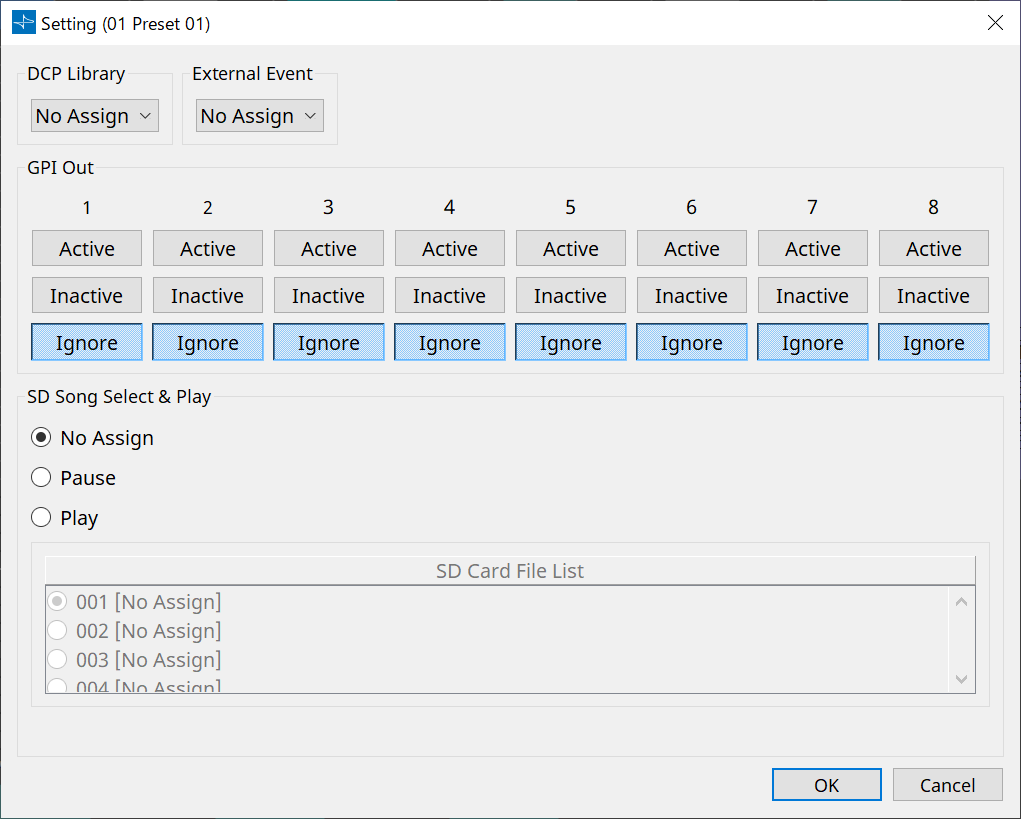
-
DCP Library
Permite seleccionar la biblioteca de DCP que se va a recuperar al mismo tiempo que se recupera un preajuste. -
External Event
Permite seleccionar el evento que se va a emitir al mismo tiempo que se recupera un preajuste.
Seleccione el número de evento configurado en el cuadro de diálogo "External Events". -
GPI Out
Permite configurar el ajuste de GPI OUT que se emite al mismo tiempo que se recupera un preajuste.
Un dispositivo externo conectado al terminal [GPI OUT] de la unidad principal se controla mediante la salida de GPI OUT.Botones [Active]/[Inactive]/[Ignore]
Especifique si la salida del conector GPI OUT se activará (Active), se activará con OUTPUT TYPE (tipo de salida) invertido (Inactive) o se omitirá (Ignore).
Si [OUTPUT TYPE] en el cuadro de diálogo GPI Output se establece en [Pulse] o [Pulse Inv.], solo se pueden seleccionar [Active] o [Ignore].
Si en el cuadro de diálogo "Settings", el ajuste [OUTPUT TYPE] se establece en [Pulse] o [Pulse Inv.], las únicas opciones disponibles serán [Active] e [Ignore].-
Si se especifica [Active]
Cuando [OUTPUT TYPE] sea [Closed], la patilla [GPI OUT] estará cerrada (conectada a tierra).
Cuando [OUTPUT TYPE] sea [Open], la patilla [GPI OUT] estará abierta.
Cuando [OUTPUT TYPE] sea [Pulse], la patilla [GPI OUT] estará cerrada (conectada a tierra) durante aproximadamente 250 ms.
Cuando [OUTPUT TYPE] sea [Pulse Inv.], la patilla [GPI OUT] estará abierta durante aproximadamente 250 ms. -
Si se especifica [Inactive]
Cuando [OUTPUT TYPE] sea [Closed], la patilla [GPI OUT] estará abierta.
Cuando [OUTPUT TYPE] sea [Open], la patilla [GPI OUT] estará cerrada (conectada a tierra).
-
-
Si se especifica [Ignore]
No habrá cambios en la salida. Utilice este ajuste si se asigna una función diferente a GPI OUT y no desea que esa función se vea afectada por la recuperación de preajustes.-
SD Song Select & Play
-
-
Pause
Detiene la reproducción del archivo al mismo tiempo que se recupera un preajuste. -
Play
Reproduce el archivo especificado al mismo tiempo que se recupera un preajuste.
Especifique el número de índice de la lista en el cuadro de diálogo "SD Card File Manager".
15.7.7. Cuadro de diálogo "Recall Filter"
Haga clic en [Recall Filter] en el área "Presets" de la hoja de dispositivo para abrir este cuadro de diálogo.
Aquí puede especificar qué parámetros se recuperarán al recuperar un preajuste. Por ejemplo, si los niveles de entrada/salida no cambian para ninguno de los preajustes, puede excluir INPUT LEVEL y OUTPUT LEVEL de la recuperación, de modo que los ajustes del nivel sigan siendo los mismos sin tener que volver a especificar los niveles de cada preajuste.
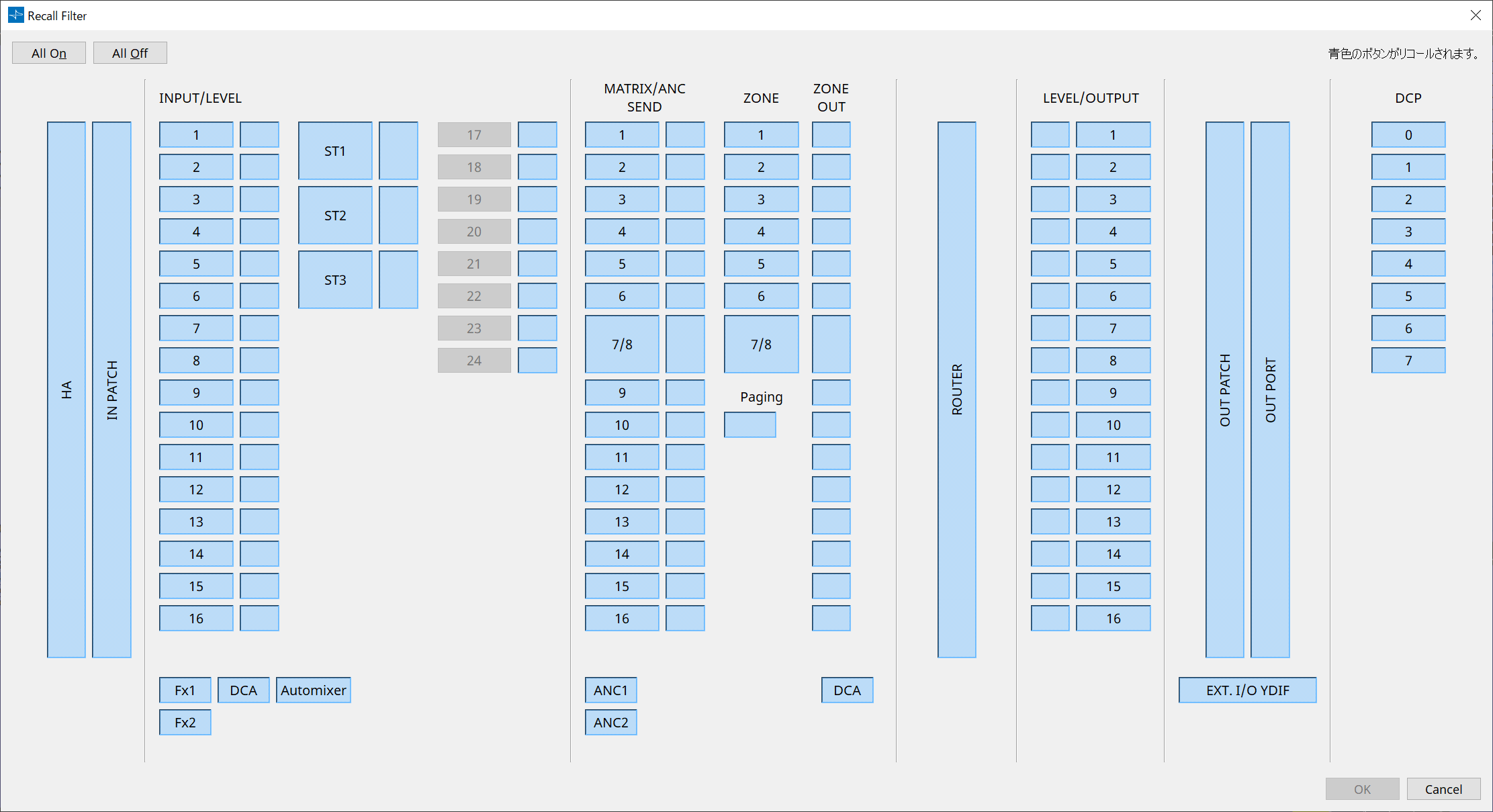
● Botón [All On]
Activa (en azul) todos botones. Se recuperarán todos los parámetros.
● Botón [All Off]
Desactiva (en blanco) todos los botones. No se recuperará ningún parámetro.
● Botones de selección de parámetros
-
Botón [HA]
Si está activado, se recuperarán los ajustes de ganancia del amplificador principal y alimentación phantom (+48 V) de los puertos de entrada. -
Botón [IN PATCH]
Si está activado, se recuperarán los ajustes del patch de entrada y los nombres de los canales de entrada.
Estos botones incluyen la asignación de patches a los canales de entrada del MY4-AEC From Far-end, Farend Voice, Near-end Mic., Near-end Voice y To Far-end. -
Botón [INPUT]/[LEVEL]
Si el botón [INPUT] está activado, se recuperarán los siguientes ajustes del canal de entrada.
Canales de entrada : Phase, HPF, Digital Gain, PEQ, COMP, GATE, AGC, FBS, Insert on/off
Insert on/off es solo para la unidad MTX5-D.
Canales de entrada estéreo : Digital Gain, PEQ, AGC, COMP
Si el botón [LEVEL] está activado, se recuperarán los ajustes del nivel del canal de entrada y de activación/desactivación (mute).
Estos valores se pueden especificar individualmente para cada canal.
| En el cuadro de diálogo "MTX Configuration", si cambia [INPUT PORT SETUP] de "MONO x2" a "STEREO", los ajustes de los botones [INPUT]/[LEVEL] seguirán el lado "L". |
-
Botón [Fx1]/[Fx2]
Si estos botones están activados, se recuperarán el tipo de efecto y los siguientes ajustes.-
Nivel de envío desde el canal de entrada hasta el bus de efectos, activación/desactivación del envío
-
Nivel de retorno del efecto, activación/desactivación (mute)
-
Nombre de retorno del efecto
-
-
Botón [DCA] (lado INPUT)
Si está activado, se recuperarán los siguientes ajustes.-
La asignación del canal de entrada a DCA o grupo de silenciamiento
-
Nivel principal del grupo DCA
-
Mute principal del grupo de silenciamiento
-
-
Botón [Automixer]
Si está activado, se recuperarán los ajustes del Dugan Automixer. -
Botón [MATRIX SEND]
Si el botón a la izquierda está activado, se recuperarán los siguientes ajustes. Si el botón a la derecha está activado, se recuperará el nivel de salida de la matriz.-
Nivel de envío desde el canal de entrada hasta el bus de matriz, activación/desactivación del envío y efecto panorámico de canal estéreo
-
Nivel de envío desde el retorno del efecto hasta el bus de matriz, activación/desactivación del envío y efecto panorámico de canal estéreo
-
-
Botón [ANC1 SEND]/[ANC2 SEND]
Si estos botones están activados, se recuperará el nivel de envío desde el canal de entrada hasta el bus ANC y el estado de activación/desactivación del envío. -
Botón [ZONE]
Si está activado, se recuperarán los siguientes ajustes.-
Priority Source de 1st Priority, Mix Level, Ducker
-
Priority Source de 2nd Priority, Mix Level, Ducker
-
ANC
-
Nombre de zona
-
| En el cuadro de diálogo "MTX Configuration", si se cambia [INPUT PORT SETUP] de "MONO x2" a "STEREO", el ajuste del botón [ZONE] seguirá la zona de números impares. |
-
Botón [PAGING]
Al activarlo, se recupera el ajuste del botón PAGING [ON]. -
Botón [ZONE OUT]
Si está activado, se recuperará el nivel de salida de zona y la activación/desactivación (mute). -
Botón [DCA] (lado ZONE)
Si está activado, se recuperarán los siguientes ajustes.-
Asignación del canal de la salida de zona a DCA o grupo de silenciamiento
-
Nivel principal del grupo DCA
-
Mute principal del grupo de silenciamiento
-
-
Botón [ROUTER]
Si está activado, se recuperarán los ajustes del router. -
Botón [LEVEL]/[OUTPUT]
Si el botón [LEVEL] está activado, se recuperarán los ajustes del nivel del canal de salida y de activación/desactivación (mute).
Si el botón [OUTPUT] está activado, se recuperarán los ajustes de Room EQ, Delay y Speaker Processor.
Estos valores se pueden especificar individualmente para cada canal. -
Botón [OUT PATCH]
Si está activado, se recuperarán los ajustes del patch de salida y los nombres de los canales de salida. -
Botón [OUT PORT]
Si está activado, se recuperarán los ajustes de polaridad y de ganancia de salida del puerto de salida. -
[EXT. I/O YDIF]
Si está activado, se recuperarán los ajustes para el audio que se emite desde la MTX a YDIF cuando está en modo de distribución. -
Botón [DCP]
Si está activado, se recuperarán las asignaciones de parámetros de la unidad DCP (panel de control digital) conectada a la unidad MTX/MRX. El botón muestra el identificador de la unidad DCP. -
Botón [MY4-AEC] (solo MTX5-D)
Si está activado, se recuperarán los ajustes de la MY4-AEC instalada en la MTX5-D.
Los siguientes ajustes están fuera de los ajustes de recuperación del botón [MY4-AEC].-
From Far-end, Far-end Voice, Near-end Mic., Near-end Voice y To Far-end (incluidos en la gama de botones [IN PATCH])
-
SRC
-
15.7.8. Cuadro de diálogo "Sampling Rate Converter"
Haga clic para abrir "Sampling Rate Converter" en el menú contextual del editor de componentes "Slot In" o "Slot Out".
Aquí puede activar o desactivar el SRC (Sampling Rate Converter, convertidor de frecuencia de muestreo) de la MY4-AEC o la MY8-AE96S instalada en la ranura del dispositivo y especificar el ajuste de word clock de la salida.
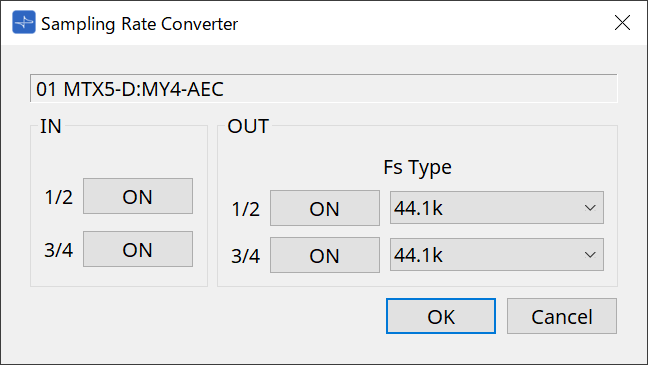
-
Botón [ON]
Activa y desactiva el SRC. Además, el botón muestra si la función está activada o desactivada. -
Cuadro [Fs Type] (solo MY4-AEC)
Permite seleccionar el word clock que se emitirá desde la MY4-AEC cuando SRC esté activado.
Si selecciona AES/EBU_IN_CH1/2, se emitirá el word clock que se recibe en la entrada 1/2 de la MY4-AEC. Si selecciona AES/EBU_IN_CH3/4, se emitirá el word clock que se recibe en la entrada 3/4 de la MY4-AEC. -
Botón [OK]
Aplica los ajustes y cierra el cuadro de diálogo. -
Botón [Cancel]
Cierra el cuadro de diálogo sin aplicar los ajustes.
15.8. Lista de alertas
A continuación se enumeran las alertas generadas por las unidades MRX7-D/MTX5-D/MTX3, junto con su significado y acciones correspondientes.
Si no se corrige el problema, póngase en contacto con su distribuidor de Yamaha.
|
Número de
alerta |
Significado | Respuesta |
|---|---|---|
|
01–09 |
El dispositivo no ha arrancado correctamente. |
Apáguelo y, a continuación, vuelva a encenderlo esperando al menos 6 segundos. Si el problema no se resuelve, inicialice la memoria. Si tampoco esto da resultado, póngase en contacto con el distribuidor de Yamaha. |
|
10 |
La batería de reserva interna se ha agotado totalmente o no está instalada. |
Al desconectar la alimentación, los ajustes actuales se perderán y se restablecerán los valores predeterminados. Deje de utilizar el dispositivo de inmediato y póngase en contacto con un distribuidor de Yamaha. |
|
11 |
La batería de reserva interna está a punto de agotarse y es posible que la memoria interna se haya borrado. |
Al desconectar la alimentación, los ajustes actuales se perderán y se restablecerán los valores predeterminados. Deje de utilizar el dispositivo de inmediato y póngase en contacto con un distribuidor de Yamaha. |
|
12 |
La batería de reserva interna tiene una carga muy baja. |
Esto no afecta al funcionamiento del dispositivo. Sin embargo, si continúa utilizándolo, es posible que se pierdan los ajustes y se restablezcan los valores predeterminados. Póngase en contacto con el distribuidor de Yamaha a la mayor brevedad posible. |
|
13 |
Se ha producido un problema con el reloj interno, que se ha inicializado (1 de enero de 2000, a las 00:00). |
Si esto sucede cada vez que lo enciende, es posible que se haya agotado la batería de reserva interna o que el dispositivo haya sufrido una avería. Póngase en contacto con el distribuidor de Yamaha.
|
|
14 |
Se ha perdido el preajuste guardado en la memoria interna. |
Recupere el preajuste. Si no se corrige el problema, póngase en contacto con su distribuidor de Yamaha. |
|
15 |
Los ajustes guardados en la memoria interna se han perdido. |
Es posible que la batería de reserva interna esté a punto de agotarse o que el dispositivo no haya funcionado bien. Póngase en contacto con el distribuidor de Yamaha. |
|
20 |
Hay una tarjeta mini-YGDAI no compatible insertada en la ranura o la tarjeta mini-YGDAI insertada no funciona correctamente. |
Sustituya la tarjeta por una tarjeta mini-YGDAI compatible o compruebe que la tarjeta mini-YGDAI compatible funciona correctamente en otro host. |
|
21 |
El word clock leader se ha desbloqueado. |
Asegúrese de que se esté recibiendo correctamente la señal del word clock. |
|
22 |
La señal digital que se está recibiendo en el conector [YDIF IN] no está sincronizada con el word clock de este dispositivo. |
Asegúrese de que los cables YDIF estén conectados correctamente.
|
|
23 |
La señal digital que se está recibiendo en el conector [YDIF IN] no está continuamente sincronizada con el word clock de este dispositivo. |
|
|
24 |
La señal digital que se está recibiendo en la ranura no está sincronizada con el word clock de este dispositivo. |
Lleve a cabo la entrada de una señal que esté sincronizada o especifique la ranura como word clock leader. |
|
25 |
La señal digital que se está recibiendo en la ranura no está continuamente sincronizada con el word clock de este dispositivo. |
|
|
26 |
La señal digital que se está recibiendo en el conector Dante no está sincronizada con el word clock de este dispositivo. |
Lleve a cabo la entrada de una señal que esté sincronizada o especifique Dante como word clock leader. |
|
27 |
La señal digital que se está recibiendo en el conector Dante no está continuamente sincronizada con el word clock de este dispositivo. |
|
|
28 |
La frecuencia de muestreo de Dante se ha cambiado para que coincida con el word clock leader de esta unidad. |
Verifique el ajuste del word clock de esta unidad. A continuación, ajuste la frecuencia de muestreo de la red Dante. |
|
30 |
Hay un problema con la conexión del conector [YDIF IN]. |
Asegúrese de que los cables YDIF estén conectados correctamente.
|
|
40 |
Direcciones IP duplicadas. |
Cambie las direcciones IP para que sean diferentes. |
|
41 |
La dirección IP no se especificó en los 60 segundos posteriores a la puesta en marcha. |
Compruebe el interruptor DIP 6 del panel posterior (IP Setting). Si el interruptor DIP 6 está ajustado como "PC", use ProVisionaire Design o el servidor DHCP para especificar la dirección IP del dispositivo. |
|
42 |
El dispositivo del sistema MTX no se ha detectado en la red. |
Encienda todos los dispositivos del sistema y asegúrese de que estén correctamente conectados a la red. |
|
43 |
Hay demasiados dispositivos conectados a la red. |
Reduzca el número de dispositivos conectados a la red. |
|
46 |
El recuento de flujos de transmisión Dante ha superado el límite. |
Se ha superado el máximo de número de flujos Dante. Intente cambiar partes de los flujos de transmisión a Multicast con Dante Controller. |
|
50 |
El UNIT ID se ha ajustado en "00". |
Configure UNIT ID con un valor diferente de "00". |
|
51 |
Se han detectado dispositivos con un identificador de unidad idéntico conectados a la misma red. |
Cambie el UNIT ID para que no haya duplicados. |
|
52 |
Se ha producido un error de comunicación con la conexión [DCP]. |
• Si aparece un error en el panel de DCP, consulte el manual de instrucciones del dispositivo DCP y adopte las medidas adecuadas.
|
|
53 |
El DCP conectado al conector [DCP] se ha configurado de manera diferente a los ajustes del proyecto. |
• Asegúrese de que el dispositivo DCP necesario esté conectado.
|
|
56 |
La tarjeta de memoria SD no se ha reconocido. |
Utilice una tarjeta de memoria SD que se ajuste a las especificaciones. |
|
58 |
No es posible reproducir el archivo o carpeta especificados en el reproductor de SD. |
Compruebe que el archivo de audio o la carpeta especificados existan en la tarjeta de memoria SD. Debe haber al menos un archivo de audio reproducible en la carpeta especificada. |
|
60 |
Se ha producido un error al tratar de recuperar un preajuste. |
Inicialice la memoria del dispositivo. Si no se corrige el problema, póngase en contacto con su distribuidor de Yamaha. |
|
61 |
La recuperación no pudo ejecutarse porque no se encontró el preajuste que se debe recuperar al iniciar la unidad MTX. |
Especifique un preajuste existente. No será posible ninguna salida de sonido si no se recupera el preajuste adecuado. |
|
64 |
No ha sido posible recuperar el preajuste. |
• No se puede recuperar el preajuste seleccionado para la recuperación porque no hay ningún dato guardado en él.
|
|
70 |
No se ha completado la sincronización. Es posible que la sincronización se haya interrumpido antes de concluir. |
Vuelva a realizar la sincronización con ProVisionaire Design. Si no se resuelve el problema, inicialice la memoria del dispositivo y sincronice de nuevo. Si tampoco esto da resultado, póngase en contacto con el distribuidor de Yamaha. |
|
71 |
La configuración de UNIT ID cuando se efectuó la sincronización no coincide con la actual configuración de UNIT ID. |
No cambie ningún UNIT ID después de realizar la sincronización. Si ha cambiado algún UNIT ID, repita la sincronización. |
|
72 (MRX7-D/MTX5-D) |
Debido a que este dispositivo tiene activado Dante Device Lock, los ajustes de los interruptores DIP del dispositivo y de ProVisionaire Design no coinciden con los ajustes actuales de Dante. |
Si tiene Dante Device Lock activado, desactívelo usando Dante Controller, revise los ajustes de interruptores DIP del dispositivo y los ajustes de Dante de ProVisionaire Design, y haga las modificaciones necesarias para que coincidan con la situación actual. |
|
80 (MRX7-D only) |
El archivo de audio del componente Speech Privacy no existe. |
Instálelo mediante el cuadro de diálogo Install Speech Privacy File. |
15.9. Editores de componentes
El editor de componentes le permite configurar y ajustar cada componente del dispositivo seleccionado.
Cuando se hace doble clic en un componente en la hoja de dispositivo, se abre el editor de componentes.
En esta sección explicaremos el editor de componentes específico de la unidad MTX. Para obtener detalles sobre otros componentes, consulte
"ProVisionaire Design Component Guide"
.
| Número | Nombre de componente | Detalles | Enlace |
|---|---|---|---|
|
① |
Analog In |
Muestra los ajustes relacionados con la entrada del terminal [INPUT] y el nivel de la señal de audio que se recibe. |
|
|
② |
Stereo In |
Muestra el nivel de la señal de audio que se recibe del terminal [ST IN]. |
--- |
|
③ |
SD In |
Envía la señal de audio que se está reproduciendo desde la memoria SD. |
--- |
|
④ |
YDIF In |
Muestra la entrada del nivel de la señal de audio del terminal [YDIF]. |
--- |
|
⑤ |
Dante In (solo MTX5-D) |
Envía la entrada de la señal de audio del terminal [Dante]. |
--- |
|
⑥ |
Slot In (solo MTX5-D) |
Muestra el nivel de la señal de audio que se recibe de la tarjeta Mini-YGDAI.
|
|
|
⑦ |
DCP |
Define el panel de control DCP. |
|
|
⑧ |
Input Patch |
Asigna la fuente de entrada a un canal de entrada. |
--- |
|
⑨ |
Input Ch |
Realiza el procesamiento de señal para los canales de entrada. |
|
|
⑩ |
Input Fader |
Ajusta el nivel del canal de entrada. |
--- |
|
⑪ |
Fx Fader |
Ajusta el nivel del retorno del efecto. |
--- |
|
⑫ |
Dugan Automixer |
En aplicaciones de voz, la MTX3 ajusta automáticamente la ganancia de mezcla automática para los canales de entrada 1 a 4, y la MTX5-D ajusta automáticamente la ganancia de mezcla automática para los canales de entrada 1 a 8. |
|
|
⑬ |
Insert (solo MTX5-D) |
Activa o desactiva la inserción de la tarjeta Mini-YGDAI. |
|
|
⑭ |
Matrix Mixer |
Mezcla las señales del canal de entrada y las envía a cada zona. |
|
|
⑮ |
Matrix Out Fader |
Ajusta el nivel de la mesa de mezclas de matriz a la zona. |
--- |
|
⑯ |
Effect |
Ajusta los efectos. |
--- |
|
⑰ |
Zone |
Esta pantalla se utiliza para especificar los ajustes relacionados con la unidad PGM1 (solo MTX5-D) y para emitir señales en función de la prioridad de la señal de entrada. |
|
|
⑱ |
From YDIF In |
La señal de entrada de ④ terminal [YDIF IN]. |
--- |
|
⑲ |
Oscillator |
Emite la señal del oscilador. |
--- |
|
⑳ |
Zone Out Fader |
Ajusta el nivel de salida de ZONE. |
--- |
|
㉑ |
Router |
Asigna señales a los canales de salida. |
|
|
㉒ |
Output Ch |
Realiza el procesamiento de señal en el canal de salida. |
|
|
㉓ |
Output Fader |
Ajusta el nivel del canal de salida. |
--- |
|
㉔ |
Post on Input Fader |
La señal de salida de ⑩ [Input Fader] o ⑫ [Dugan Automixer]. |
--- |
|
㉕ |
Post on Zone Out |
La señal de salida de ⑳ [Zone Out Fader]. |
--- |
|
㉖ |
Output Patch |
Asigna señales de salida a los distintos tipos de terminales de salida. |
--- |
|
㉗ |
YDIF Out Patch |
Asigna señales de salida al terminal [YDIF]. |
--- |
|
㉘ |
Pilot Tone |
Define el tono piloto. |
|
|
㉙ |
Analog Out |
Muestra los ajustes relacionados con la salida del terminal [OUTPUT] y el nivel de la señal de audio que se emite. |
|
|
㉚ |
Dante Out (solo MTX5-D) |
Permite especificar los ajustes relacionados con la salida de Dante. |
|
|
㉛ |
Slot Out (solo MTX5-D) |
Muestra los ajustes relacionados con la salida de la tarjeta Mini-YGDAI y el nivel de la señal de audio que se emite. |
|
|
㉜ |
YDIF Out |
Emite en el terminal [YDIF]. |
--- |
|
㉝ |
Input DCA Groups |
Define el grupo DCA para el canal de entrada. |
|
|
㉞ |
Input Mute Groups |
Define el grupo de silenciamiento para el canal de entrada. |
|
|
㉟ |
Zone DCA Groups |
Define el grupo DCA para la salida de ZONE. |
|
|
㊱ |
Zone Mute Groups |
Define el grupo de silenciamiento para la salida de ZONE. |
15.9.1. Editor de componentes "Analog In"
Permite configurar los ajustes en el amplificador principal (HA) de la toma [INPUT] y ver los niveles de las señales de audio entrantes.
①
Índice de canal
Indica el número de la toma de entrada analógica.
②
Contador de nivel
Indica el nivel de la señal de entrada analógica.
③
Mando [GAIN]
Ajusta la ganancia analógica del amplificador principal (HA).
④
Botón [+48V]
Activa y desactiva la alimentación phantom (+48V) del amplificador principal.
Aviso
No olvide desactivar este botón cuando no necesite alimentación phantom.
Al encender la alimentación phantom, es importante que tome las precauciones que se indican a continuación para evitar el ruido y posibles daños en la unidad y los dispositivos externos.
• Este botón debe estar desactivado siempre que haya un dispositivo que no admita la alimentación phantom conectado a la toma [INPUT].
• No conecte ni desconecte ningún cable en el conector [INPUT] mientras este botón esté activado.
• Reduzca el nivel de salida al mínimo antes de encender o apagar la alimentación phantom.
No hay ningún interruptor Active de +48 V. Para evitar problemas de funcionamiento, es importante ajustar correctamente este valor conforme al equipo que está conectado.
15.9.2. Editor de componentes "MY4-AEC"
Haga clic con el botón derecho del ratón en el componente [Slot in] o [Slot Out] (solo MTX5-D), seleccione "Mini-YGDAI Card" en el menú contextual y, a continuación, seleccione la tarjeta MY4-AEC para que se muestre el componente "MY4-AEC".
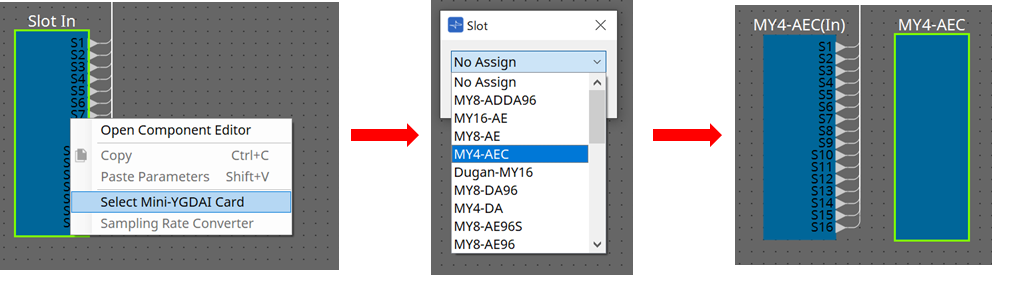
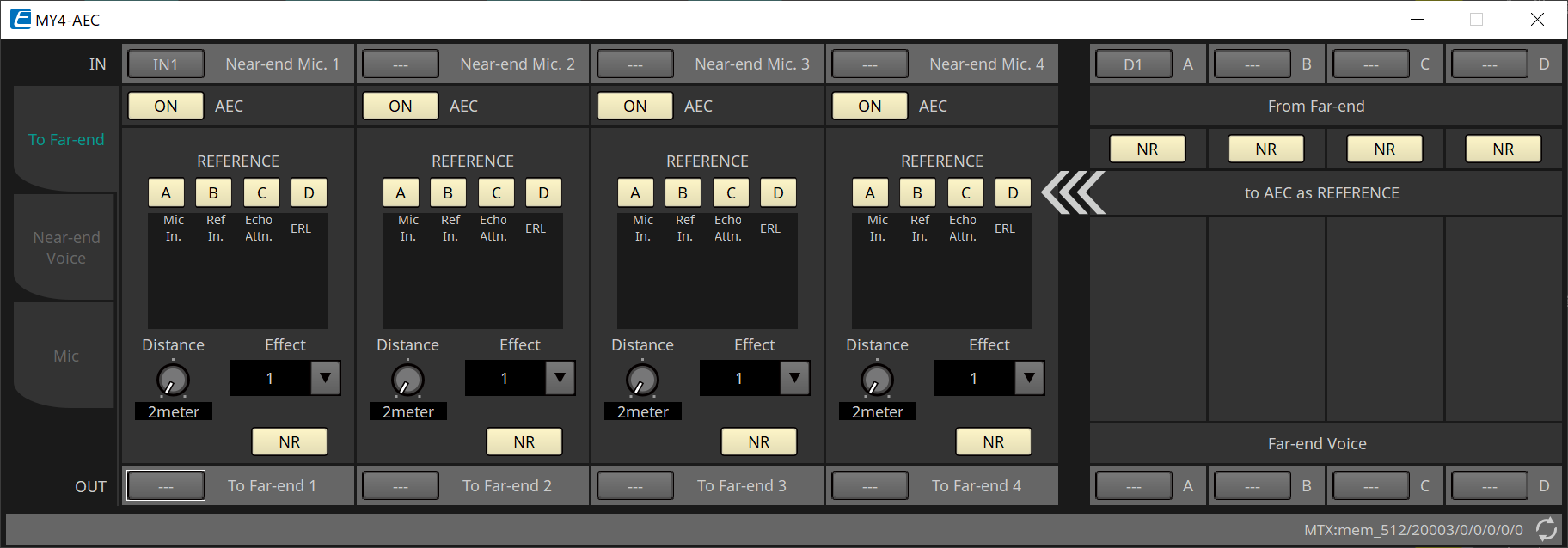
En esta pantalla puede realizar los ajustes de las señales de la MY4-AEC.
En un sistema de teleconferencias, los entornos local y remoto se denominan Near-end (extremo próximo) y Far-end (extremo alejado), respectivamente.
El cancelador de eco acústico (AEC) de la MY4-AEC determina el componente de eco incluido en la señal de entrada del micrófono usando como referencia la señal del Far-end y resta solo el
componente de eco del Far-end de la señal de entrada del micrófono. Esto permite obtener audio claro desde el Near-end para transmitirlo a la otra parte.
Las señales de la MY4-AEC se pueden especificar mediante las siguientes opciones y pantallas.
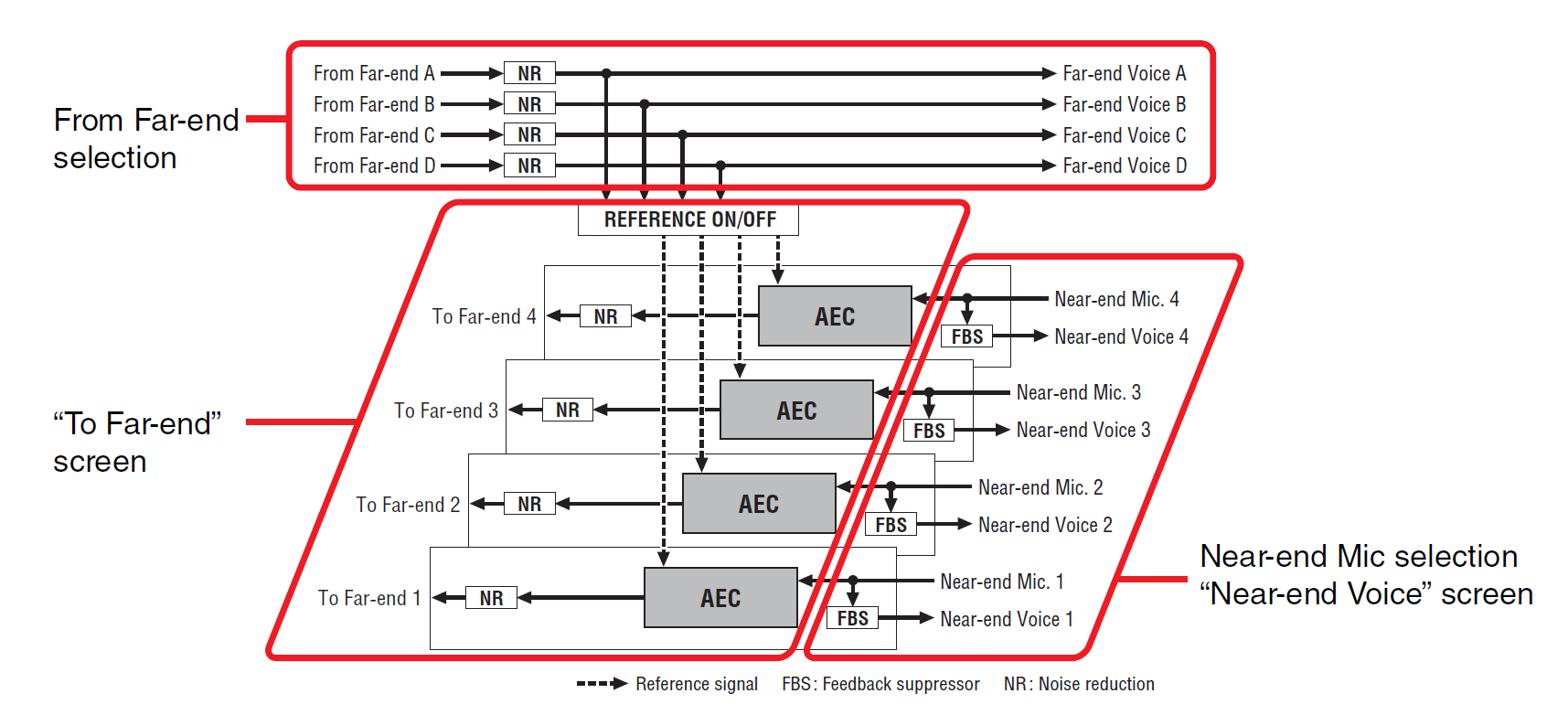
|
From Far-end |
Señales de entrada procedentes de la ubicación remota (la otra parte) |
|
Far-end Voice |
Señales procedentes de la ubicación remota reproducidas por los altavoces de la estación local (su lado) |
|
Near-end Mic. |
Señales de entrada procedentes de micrófonos locales |
|
Near-end Voice |
Señales procedentes de micrófonos locales reproducidas por altavoces locales |
|
To Far-end |
Señales con cancelación de eco de micrófonos locales enviadas a la ubicación remota |
■ Pantalla "To Far-end"
En esta pantalla puede realizar ajustes de cancelación de eco para los micrófonos.
La señal de micrófono, tras la cancelación de eco, se envía a la ubicación remota.
①
Botones de selección [Near-end Mic]
Aquí puede seleccionar los puertos para los micrófonos locales (Near-end Mic). Al hacer clic en un botón de selección de puerto, aparecerá el cuadro de diálogo "Input Patch". El botón muestra el puerto seleccionado en ese momento.
②
Botón AEC [ON]
Activa y desactiva la función de cancelación de eco.
③
Botones REFERENCE[A][B][C][D]
Estos botones permiten seleccionar si la señal especificada por la selección de From Far-end se usará como señal de referencia (REFERENCE) para AEC.
Si se seleccionan varias señales, se mezclarán.
④ Contadores
-
Contador Mic In.
Indica el nivel de la señal de entrada procedente de su propio micrófono (Near-end Mic). -
Contador Ref In.
Indica el nivel de la señal de referencia. La cancelación de eco más eficaz se obtendrá con un nivel en el que los indicadores amarillos se iluminen ocasionalmente. -
Contador Echo Attn.
Indica la cantidad de cancelación de eco para cada canal. Los niveles más altos indican que el cancelador de eco está en funcionamiento. -
Contador ERL
Indica el valor de ERL (Echo Return Loss = pérdida de retorno de eco, el nivel de audio que se emite desde el altavoz y vuelve a entrar por el micrófono). La cancelación de eco funcionará con mayor eficacia si ajusta la posición del altavoz y del micrófono de modo que se minimice este nivel.
⑤
Cuadro de lista [Effect]
Permite especificar la cantidad de cancelación de eco. Los valores numéricos más altos permiten cancelar más eco. Sin embargo, la calidad de audio se reducirá en consecuencia, así que al realizar el ajuste deberá tener en cuenta el equilibrio entre estos factores.
⑥
Botón [NR]
Son interruptores de activación y desactivación para la función de reducción de ruido que elimina el ruido estático, como el que producen un proyector o un aparato de aire acondicionado en la ubicación local. Es recomendable dejarlos activados.
⑦
Mando [Distance]
Permite especificar la distancia en metros entre el micrófono y el altavoz instalados. Si hay varios micrófonos y altavoces conectados, especifique la distancia entre el micrófono y el altavoz que estén más próximos entre sí. Si la distancia es 2 m o menos, ajústelo en 2.
⑧
Botón de selección de canal [To Far-end]
Este botón permite seleccionar el destino de salida de las señales de audio que se envían a la ubicación remota (Far-end). Haga clic en el botón para abrir el cuadro de diálogo "Output Patch".
⑨
Botones de selección de señal de [From Far-end]
Estos botones permiten abrir el cuadro de diálogo "Input Patch", donde puede seleccionar las señales de audio procedentes de la ubicación remota (From Far-end). El botón muestra el puerto o canal seleccionado en ese momento.
⑩
Botón [NR]
Son interruptores de activación y desactivación para la función de reducción de ruido que elimina el ruido estático, como el que producen un proyector o un aparato de aire acondicionado en la ubicación remota. Es recomendable dejarlos activados. La señal de audio tras la reducción de ruido será la señal de referencia (REFERENCE).
⑪
Botones de selección de [Far-end Voice]
Estos botones seleccionan los destinos de salida de las señales de audio que se envían a los altavoces de la ubicación local. Haga clic en un botón para abrir el cuadro de diálogo "Output Patch". El botón muestra el canal seleccionado en ese momento.
| Se asume que la señal de Far-end Voice se mezclará con la de Near-end Mic y se emitirá desde los altavoces. En consecuencia, como puede verse en la MY4-AEC, Far-end Voice se envía a un canal de entrada de la MTX. |
■ Pantalla "Near-end Voice"
En esta pantalla puede realizar los ajustes del FBS (Feed Back Supressor, supresor de realimentación) instalado en la MY4-AEC.
①
Botón [ON] de FBS
Permite activar y desactivar la función de supresión de realimentación.
El FBS de la MY4-AEC utiliza un método dinámico consistente en detectar los puntos de realimentación constantemente cambiantes y actualizar los ajustes de filtro en consecuencia.
Se restablece cuando se apaga la MTX5-D y vuelve a un estado en el que no se inserta ningún filtro de banda eliminada.
②
Cuadro de lista [Width]
Aquí puede especificar la anchura de rechazo del filtro de banda eliminada en la frecuencia donde se detecta realimentación. Elija una anchura de rechazo más reducida si el supresor de realimentación provoca cambios no deseados en el carácter del sonido. El ajuste más reducido para el filtro de banda eliminada es "1/93". Sin embargo, en este caso, es posible que el supresor de realimentación sea menos efectivo.
③
Cuadro de lista [Depth]
Aquí puede especificar la cantidad de rechazo aplicado por el filtro de banda eliminada en la frecuencia donde se detecta realimentación. Un ajuste de "–18" produce la supresión de realimentación más fuerte. Sin embargo, en este caso, es posible que observe que el carácter del sonido cambia en mayor medida.
④
Botón de selección de canal de [Near-end Voice]
Este botón permite seleccionar el destino de salida de la señal de audio que se emite localmente (Near-end Voice). Haga clic en el botón para abrir el cuadro de diálogo "Output Patch".
■ Pantalla "Mic"
Cuando utilice un micrófono equipado con un interruptor PTT (Push To Talk, pulsar para hablar), es posible que se oiga una pequeña cantidad de ruido mientras el interruptor PTT está apagado. Si este ruido se introduce en AEC, AEC aprenderá el ruido de manera equivocada y provocará un eco cuando se encienda el interruptor PPT para volver a hablar. En esta pantalla puede hacer ajustes y especificar el tipo de micrófono para evitar que ocurra así.
①
Botón PTT [ON]
Si esta opción está activada y el nivel de entrada del micrófono local (Near-end Mic) cae por debajo del nivel especificado en PTT Threshold, el sistema determinará que el interruptor PTT del micrófono local se ha apagado y detendrá el aprendizaje de AEC. Es recomendable
dejar esta opción activada.
②
Contador Mic In.
Indica el nivel de la señal de entrada procedente del micrófono local (Near-end Mic). Este contador también indica el nivel del ruido que se produce cuando el botón PTT del micrófono está desactivado.
③
Mando [PTT Threshold]
Este mando ajusta el nivel de referencia para el aprendizaje de AEC. Si el botón [ON] de PTT está activado, el aprendizaje de AEC se detendrá cuando la señal de entrada al micrófono local (Near-end Mic) caiga por debajo de este nivel; el aprendizaje se reanudará cuando la señal de entrada supere este nivel.
El contador Mic. In. indica el nivel de la señal de entrada.
④
Cuadro de lista [Mic. Type]
Permite especificar el tipo de micrófono que se ha conectado.
Elija "Fixed" para entornos en los que la distancia entre el micrófono y el altavoz sea fija o "Moving" para entornos en los que esta distancia cambie, por ejemplo cuando se utilice un micrófono de mano. Incluso en entornos en los que la distancia entre el micrófono y el altavoz sea fija, elija "Moving" si el eco es molesto.
15.9.3. Editor de componentes "Input CH"
En esta pantalla se realiza el procesamiento de señal de los canales de entrada.
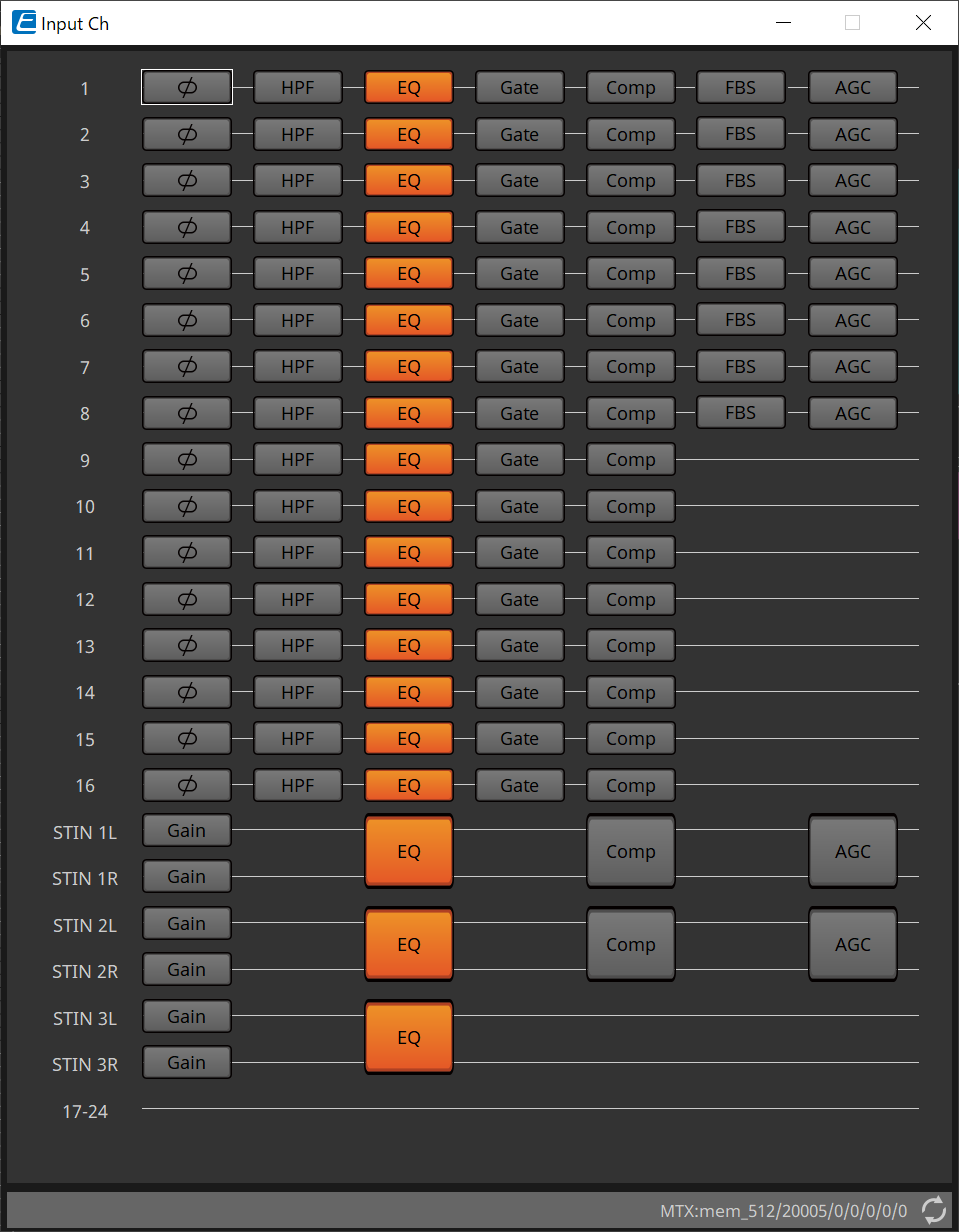
Se realiza el procesamiento de señal "Polarity", "HPF", "EQ", "Gate", "Comp", "FBS" y "AGC".
● Selección de pantalla

Al hacer clic en un botón, cambiará a la pantalla de ajuste.
Para obtener detalles sobre cómo ajustar cada parámetro en el componente/editor, consulte "ProVisionaire Design Component Guide" .
● Operaciones comunes a las pantallas "INPUT"
| Los ajustes de canal se pueden copiar en otros canales. Al hacer clic con el botón derecho del ratón dentro de un área, se mostrará un menú contextual. |
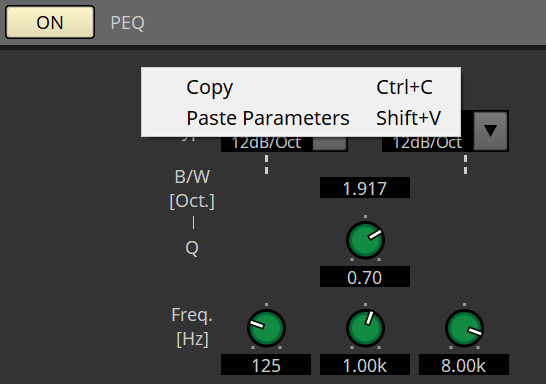
15.9.4. Editor de componentes "Insert"
Este botón muestra una pantalla donde se puede editar el ajuste de activación/desactivación de inserción de ocho en ocho canales.
Si está activado, la señal de audio se enviará desde POST ON hasta la tarjeta Mini-YGDAI instalada en [SLOT].
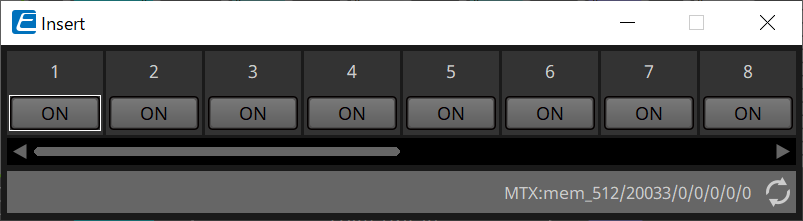
| Si no hay una tarjeta Mini-YGDAI instalada o la tarjeta Mini-YGDAI instalada no admite la inserción, no habrá salida de audio si se activa esta opción. |
15.9.5. Editor de componentes "Zone"
En esta pantalla puede especificar los ajustes de PGM1 y cómo la prioridad de la señal de entrada controlará las señales de salida.
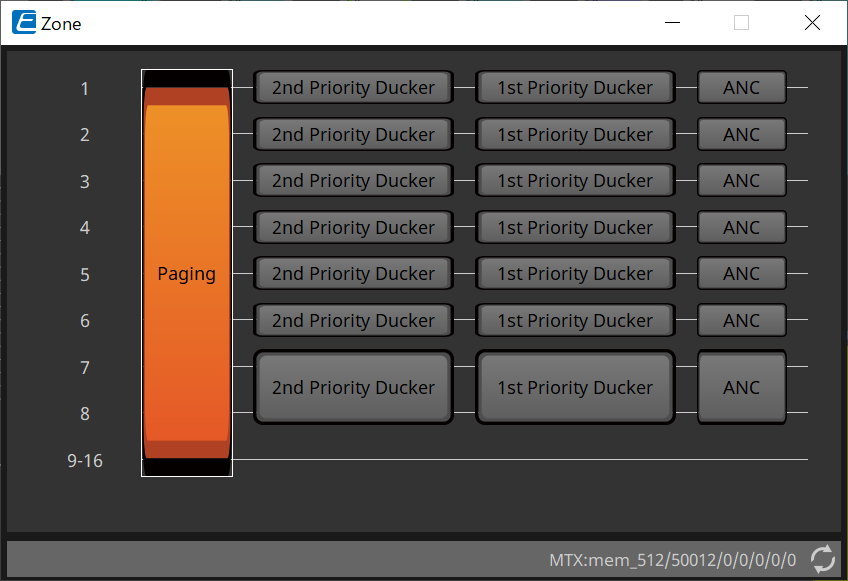
Al hacer clic en un botón, cambiará a la pantalla de ajuste.
-
[Paging]
Muestra el editor de componentes "Paging" para configurar el micrófono de la estación de megafonía PGM1. -
[2nd Priority Ducker]
[1st Priority Ducker]
Muestra el editor de componentes "Priority Ducker". -
[ANC]
Muestra el editor de componentes "Ambient Noise Compensator".
Para obtener más información sobre Ducker y ANC, consulte "ProVisionaire Design Component Guide" .
■ Editor de componentes "Paging" (solo MTX5-D)
En esta pantalla puede realizar ajustes del micrófono de la estación de megafonía PGM1.
La megafonía se refiere a la función de transmitir un anuncio.
Para obtener el flujo de trabajo de configuración, consulte
"Flujo de trabajo para ajustes de megafonía"
.
Los mensajes de SD a los que se hace referencia aquí son anuncios de formato estándar guardados en la tarjeta SD de la MTX.
①
Botón [ON] de Paging
Activa o desactiva la función de megafonía.
②
Botón [ZONE GROUP]
Se abre el
editor "ZONE GROUP"
cuando se hace clic en este botón.
③
Botón [Settings]
Se abre el
editor "PGM1/PGX1"
cuando se hace clic en este botón.
④ Área de ajustes PAGING SOURCE
-
Indicador
Se enciende si hay una PGM1 o SD actualmente transmitiendo. -
Cuadro de lista de canales
Permite seleccionar la fuente de megafonía. Seleccione el canal de entrada al que esté conectado una PGM1 o SD. Especifique 1st Mic para el canal de entrada de la unidad PGM1 que se especifica como 1st Priority.
⑤ Área ZONE
-
Indicador
Se enciende si hay una zona que actualmente está transmitiendo mediante un mensaje de PGM1 o SD.
⑥
Área de ajustes GAIN
Cada mando se restablece al valor predeterminado si hace clic en él mientras mantiene pulsada la tecla < Alt >.
En esta área, puede realizar ajustes relacionados con la línea que se muestra en verde en el flujo que se ilustra a continuación.
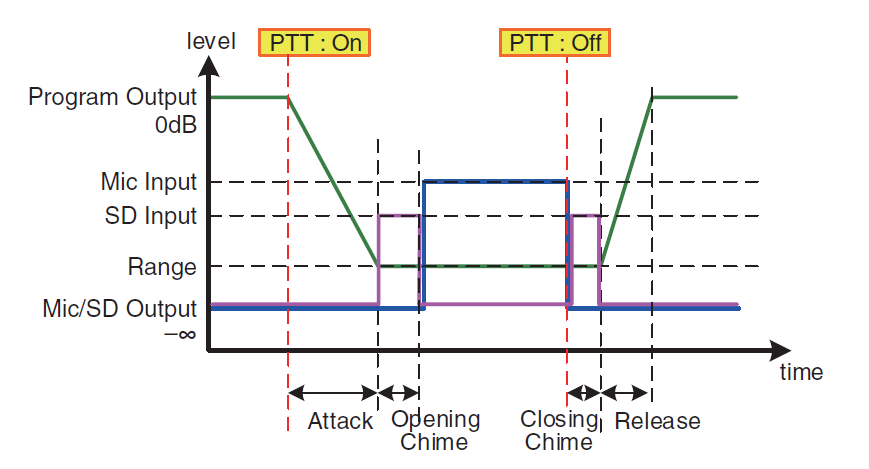
-
Mando [RANGE]
Permite especificar el valor del programa mientras suena la campanada o mientras la unidad PGM1 está transmitiendo. -
Mando [ATTACK]
Permite especificar el tiempo desde que se enciende el PTT de la PGM1 hasta que el programa disminuye al valor de RANGE. -
Mando [RELEASE]
Permite especificar el tiempo desde que la transmisión o la campanada de cierre terminan de reproducirse hasta que el programa vuelve a su nivel original.
■ Editor "ZONE GROUP"
①
Nombre de zona
Indica el nombre de la zona.
②
Nombre de grupo
Indica el nombre del grupo.
③
Matriz ZONE GROUP
Permite especificar un grupo de zonas si desea que un solo botón de selección de zona/mensaje de una unidad PGM1/PGX1 se transmita a varias zonas. Haga clic en la matriz para seleccionar zonas que añadir al grupo de zonas. Puede especificar un máximo de 24 grupos de zonas.
④
Botón [CLEAR]
Borra el ZONE GROUP que se ha definido.
■ Editor "PGM1/PGX1"
Aquí puede realizar asignaciones para los botones de selección de zona/mensaje de las unidades PGM1 y PGX1, y configurar ajustes para el botón PTT.
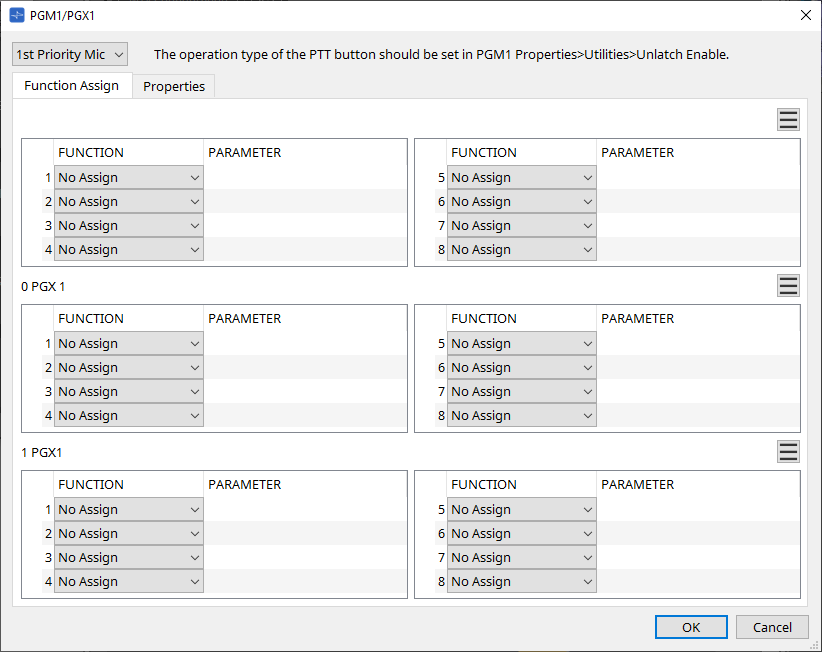
-
Cuadro de lista de selección de PGM1
Seleccione la unidad PGM1 en la que desee configurar ajustes.
| Los ajustes de PGM1/PGX1 se pueden realizar incluso si la PGM1 no está conectada a la propia unidad MTX. Conecte PGM1/PGX1 correctamente durante la operación. |
-
Ficha [Function Assign]
Aquí puede asignar funciones a los botones de selección de zona/mensaje de la unidad PGM1 o PGX1.
"FUNCTION" proporciona las siguientes opciones.-
[No Assign]
No se asigna una función al botón. -
[Zone]
Selecciona/anula la selección de la zona para la transmisión.
Cuando está seleccionada, el indicador de zona/mensaje se ilumina. -
[Zone Group]
Selecciona/anula la selección de varias zonas para la transmisión en una sola operación.
Defina el grupo de zonas usando el editor "ZONE GROUP" .
El indicador de zona/mensaje se ilumina cuando la transmisión es posible a todas las zonas registradas en el grupo. -
[SD Message]
Permite seleccionar el archivo de la tarjeta SD que se va a reproducir. -
[All Zone Off]
Anula la selección de todas las zonas/grupos de zonas.
Esto no afecta al estado de selección de las zonas/grupos de zonas de otras unidades PGM1/PGX1. -
[All Zone On/Off]
Selecciona/anula la selección de todas las zonas/grupos de zonas.
Esto no afecta al estado de selección de las zonas/grupos de zonas de otras unidades PGM1/PGX1.
El indicador de zona/mensaje se ilumina cuando la difusión es posible a todas las zonas/grupos de zonas.
-
-
Botón de menú (
 )
)
Haga clic el botón de menú para ejecutar las funciones siguientes.-
[Copy]
Copia los ajustes de FUNCTION y PARAMETER del dispositivo correspondiente al búfer de copia. -
[Paste]
Pega los ajustes de FUNCTION y PARAMETER del búfer de copia en el dispositivo correspondiente sobrescribiendo los ajustes existentes. -
[Clear]
Inicializa los ajustes de FUNCTION y PARAMETER del dispositivo correspondiente.
-
-
Ficha [Properties]
Aquí puede configurar los ajustes del funcionamiento de la unidad PCM1.
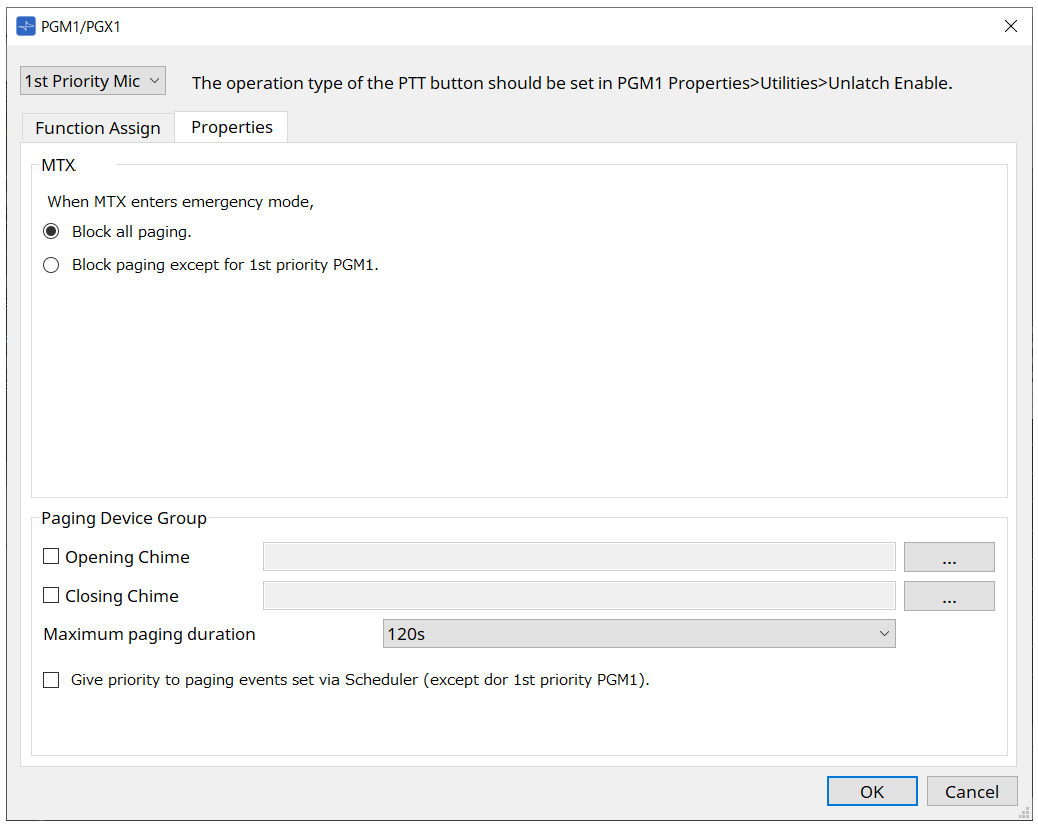
-
MTX
-
Botón de opción [Stop all broadcast.]
Si está seleccionado, la transmisión de megafonía, incluido el programador, se detendrá cuando la MTX esté en modo de emergencia. -
Botón de opción [Stop broadcast except for 1st Priority PGM1]
Si está seleccionado, la transmisión de megafonía solo será posible para la unidad PGM1 de prioridad 1 cuando la MTX esté en modo de emergencia.
-
-
Paging Device Group
-
Casillas de verificación [Opening Chime]/[Closing Chime]
Si estas casillas de verificación están seleccionadas, puede configurar la campanada de apertura y/o la de cierre. Haga clic en el botón de la derecha para especificar el archivo de campanada que se reproducirá. Este ajuste se comparte con las unidades PGM1 (Paging Device Group) que están conectadas a la misma MTX. -
Cuadro de lista [Maximum paging duration]
Permite seleccionar el tiempo desde de que se enciende PTT hasta que se apaga automáticamente. Si se está reproduciendo un mensaje, no se apagará aunque se supere el tiempo especificado. Este ajuste se comparte con las unidades PGM1 que están conectadas a la misma MTX. -
Casilla de verificación [The scheduler’s paging events are broadcast with higher priority than PGM1. Paging events have a lower priority than 1st Priority PGM1.]
Si se selecciona esta casilla de verificación, el orden de prioridad será “1st Priority PGM1 > events > normal PGM1”. Si esta casilla de verificación no está marcada, el orden de prioridad será “1st Priority PGM1 > normal PGM1 > events”.
-
-
Botón [OK]
Guarda los ajustes y cierra el cuadro de diálogo. -
Botón [Cancel]
Descarta los ajustes y cierra el cuadro de diálogo.
■ Editor de componentes "PRIORITY DUCKER"
Permite configurar los ajustes del reductor.
El reductor es una función que reduce temporalmente la entrada de un canal cuando una señal de audio entra por otro canal de entrada específico, lo que permite que el audio del canal específico se escuche con claridad. El orden de prioridad es el siguiente: "PRIORITY SOURCE" de "1st PRIORITY" > "PRIORITY SOURCE" de "2nd PRIORITY" > señal de salida de MATRIX
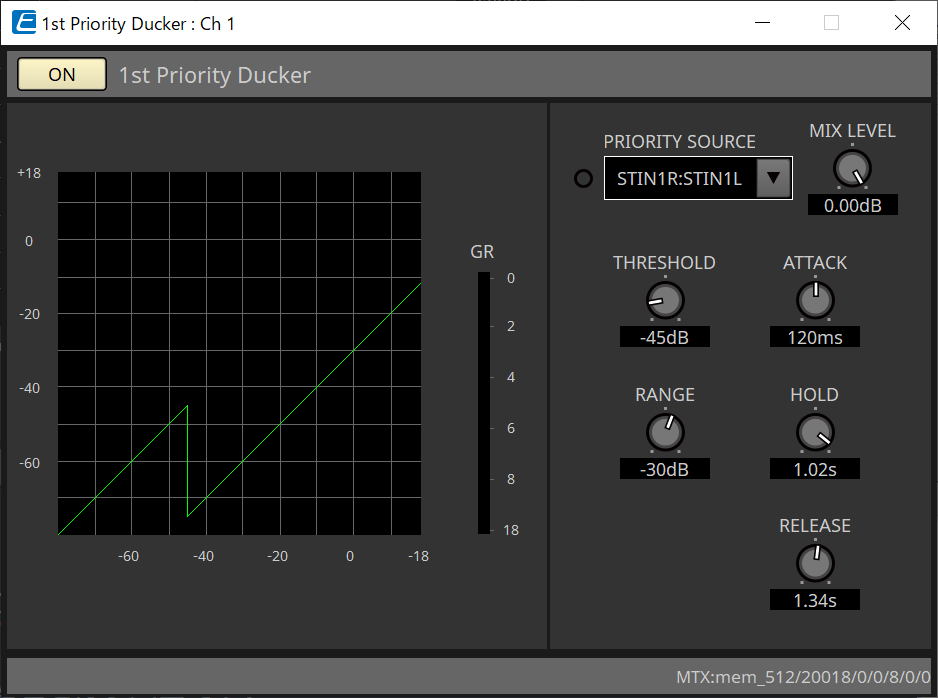
-
Lista [PRIORITY SOURCE]
Permite seleccionar la señal de entrada del reductor.
Seleccione [ANC Bus] si desea que la señal mezclada sea el audio de alta prioridad. La mezcla de señales de audio en el bus ANC se puede crear en el editor de componentes "Matrix Mixer".
Para obtener detalles sobre otros parámetros, consulte "ProVisionaire Design Component Guide" .
■ Editor de componentes "Ambient Noise Compensator"
En este editor puede configurar ajustes para el "Ambient Noise Compensator" (compensador de ruido ambiental) (al que, en adelante, denominaremos "ANC"). La función ANC aumenta o atenúa la señal de salida de la MTX de acuerdo con el nivel que entra a través de un micrófono de detección de ruido ambiente. La función ANC de la MTX es de intervalo; detecta los intervalos de silencio, tales como los espacios entre canciones, detecta el nivel de ruido durante esos intervalos y modifica el nivel en consecuencia.
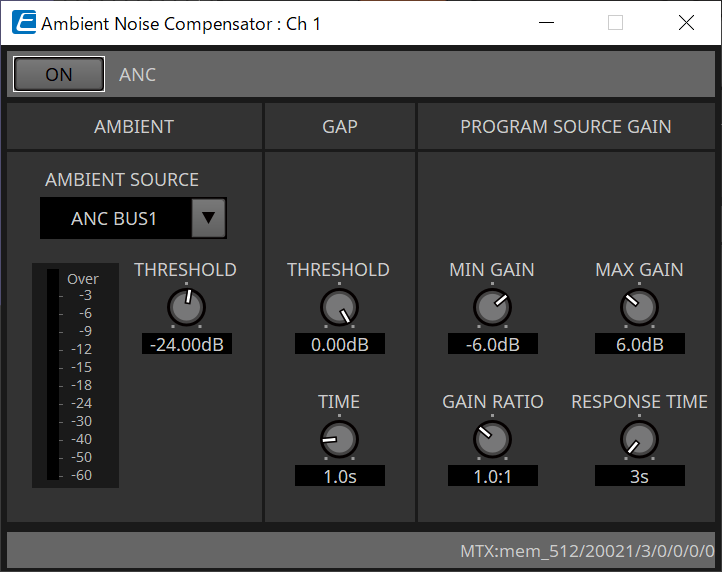
Para obtener detalles sobre los parámetros, consulte "ProVisionaire Design Component Guide" .
15.9.6. Editor de componentes "Output CH"
En esta pantalla se realiza el procesamiento de señal de los canales de salida.
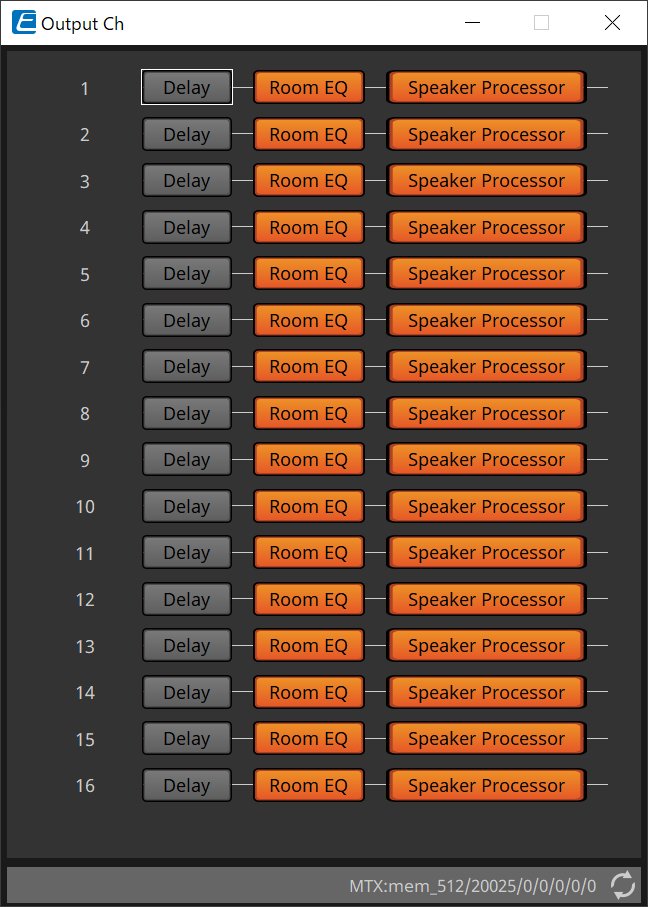
Aquí se realiza el procesamiento de señal de "Delay", "Room EQ" y "Speaker Processor".
● Selección de pantalla

Al hacer clic en un botón, cambiará a la pantalla de ajuste.
Para obtener detalles sobre cómo ajustar cada parámetro en el editor de componentes, consulte "ProVisionaire Design Component Guide" .
● Operaciones comunes a las pantallas "OUTPUT"
|
Puede copiar los ajustes de canal en otros canales.
Al hacer clic con el botón derecho del ratón dentro del área, aparece un menú contextual. |
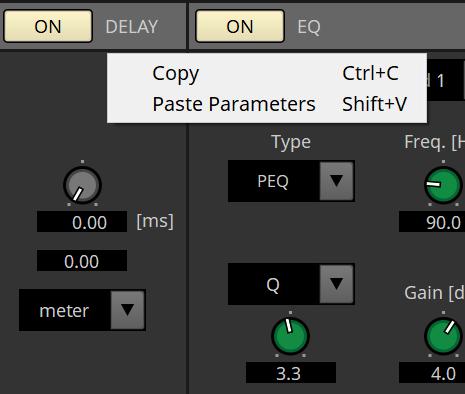
15.9.7. Editor de componentes "Pilot Tone"
Puede realizar ajustes para especificar si se emite un tono piloto desde la salida digital.
Cuando el botón PILOT TONE [ON] está activado, el tono piloto se establece en el canal de salida de YDIF o Dante que se ha asignado a la salida del tono piloto.
①
Botón [ON] de PILOT TONE
Define el estado ON/OFF de la función de tono piloto. Si está OFF, el tono piloto no se enviará incluso si "YDIF" o "DANTE" están definidos en ON.
②
Freq.
Indica la frecuencia central de cada tono piloto. Este valor se fija en 20 kHz.
③
Mando [LEVEL]
Permite especificar el nivel del tono piloto.
④
Botón YDIF
Se abre la pantalla para definir la salida del tono piloto a YDIF cuando se hace clic en este botón.
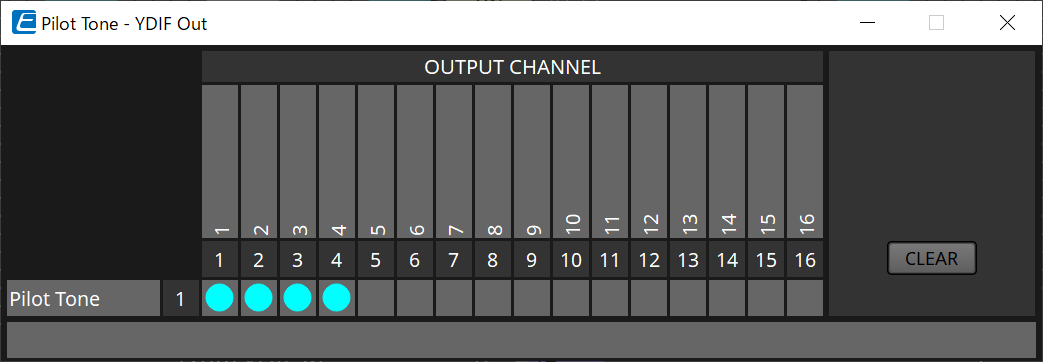
⑤
Botón DANTE (solo MTX5-D)
Se abre la pantalla para definir la salida del tono piloto a DANTE cuando se hace clic en este botón.
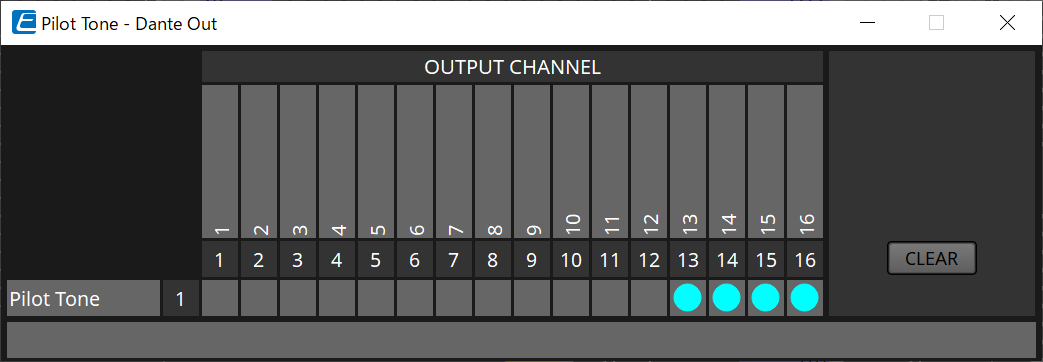
15.9.8. Editor de componentes "Analog Out"
Permite configurar las salidas de las tomas [OUTPUT] y ver los niveles de las señales de audio salientes.
①
Índice de canal
Indica el número de la toma de salida analógica.
②
Contador de nivel
Indica el nivel de la señal de salida analógica.
③
Mando [GAIN]
Ajusta la ganancia de salida.
④
Botón [INV]
Cambia la polaridad de la señal de salida.
15.9.9. Editor de componentes "Slot Out"
Permite configurar las salidas de las tarjetas Mini-YGDAI y ver los niveles de las señales de audio salientes.
①
Índice de canal
Indica el número de la toma de salida.
②
Contador de nivel
Indica el nivel de salida.
③
Mando [GAIN]
Ajusta la ganancia de salida.
④
Botón [INV]
Cambia la polaridad de la señal de salida.
15.9.10. Editor de componentes "DCA Groups"/"Mute Groups"
Este editor de componentes permite controlar el nivel y silenciar varios canales al mismo tiempo.

Estos editores de componentes pueden registrar 8 grupos para el grupo DCA y el grupo de silenciamiento de los canales de entrada y 8 grupos para el grupo DCA y el grupo de silenciamiento de la salida de ZONE.
En los grupos DCA, el nivel de entrada o el nivel de salida de varios canales se pueden controlar simultáneamente con un solo mando.
El grupo de silenciamiento se puede usar para activar o desactivar varios canales a la vez.
-
Componente "Input DCA Groups"
Muestra el editor para definir el grupo DCA del canal de entrada. -
Componente "Input Mute Groups"
Muestra el editor para definir el grupo de silenciamiento del canal de entrada. -
Componente "Zone DCA Groups"
Muestra el editor para definir el grupo DCA de la salida de ZONE. -
Componente "Zone Mute Groups"
Muestra el editor para definir el grupo de silenciamiento de la salida de ZONE.
■
Componente "Input DCA Groups"/componente "Zone DCA Groups"
A continuación se muestra una pantalla del componente "Input DCA Groups", aunque la pantalla del componente "Zone DCA Groups" tiene el mismo diseño.
①
Botón [Clear]
Este botón borra todos los canales asignados al grupo correspondiente.
②
Matriz de asignación de canales
Esta matriz permite asignar canales a grupos DCA.
Los nombres de los grupos se muestran en el eje vertical y los nombres de los canales que se pueden asignar se muestran en el horizontal. Haga clic en una intersección para asignar un canal a un grupo.
③
Mando [Level]
Permite ajustar el nivel de cada grupo DCA.
■
Componente "Input Mute Groups"/componente "Zone Mute Groups"
A continuación se muestra una pantalla del componente "Input Mute Groups", aunque la pantalla del componente "Zone Mute Groups" tiene el mismo diseño.
①
Botón principal del grupo [Mute]
Estos botones activan y desactivan cada grupo de silenciamiento.
15.10. Flujo de trabajo para ajustes de megafonía
Se pueden conectar hasta cuatro unidades PGM1 en cascada a una unidad MTX5-D. Una PGM1 se convierte en el micrófono de primera prioridad y se puede transmitir con prioridad sobre otras PGM1.
A continuación se muestra un ejemplo de cómo conectar cuatro unidades PGM1 a la MTX5-D.
El micrófono con una prioridad de transmisión más alta que el resto se denomina micrófono de primera prioridad (Unit ID = 60). Conecte su salida al canal 1 de entrada Dante de la MTX5-D.
De manera similar, conecte los micrófonos de 2 a 4 (Unit ID = 61-63) a los canales de 2 a 4 de entrada de Dante de la MTX5-D.
Configure los ajustes de Dante con Dante Controller.
-
En la hoja "Project", coloque la MTX5-D.
-
Seleccione la MTX5-D colocada en la hoja "Project".
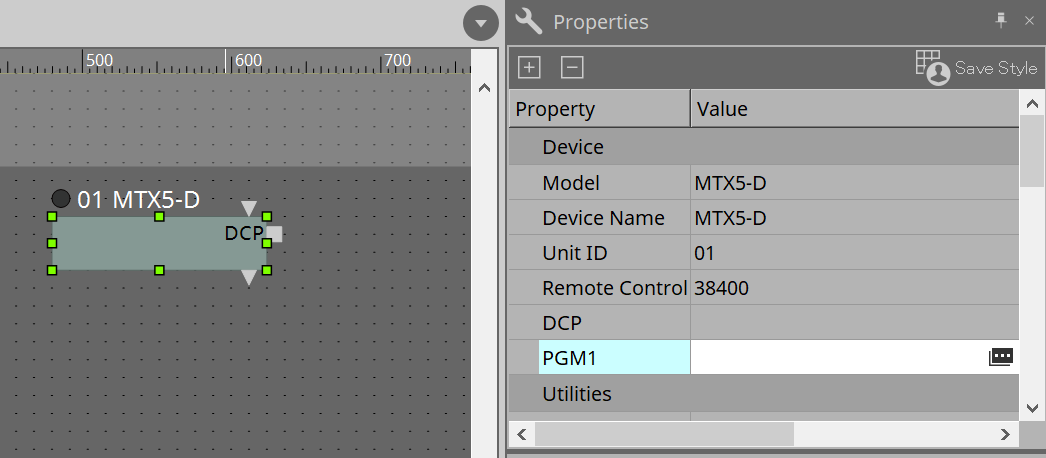
Para mostrar el cuadro de diálogo "PGM1", haga clic primero en la columna "Value" del área "Property" de "PGM1". A continuación, haga clic en
 .
.
-
Especifique el Unit ID (de 60 a 63) de PGM1.
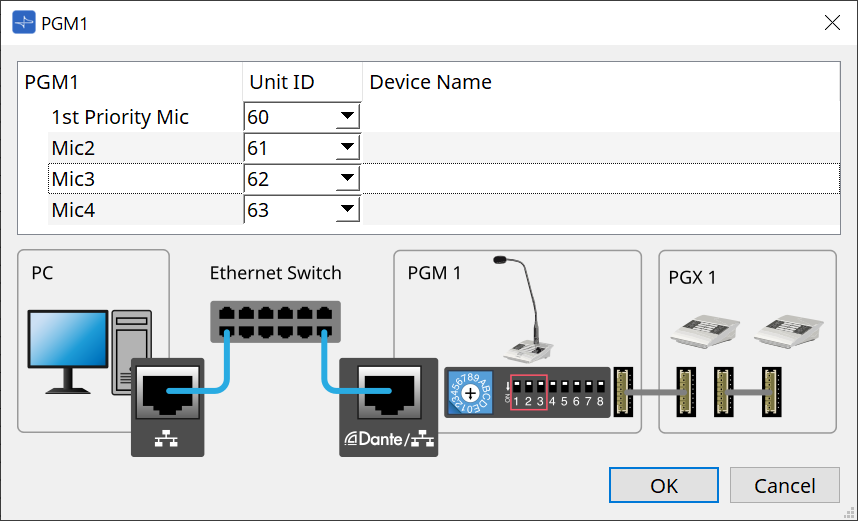
-
Abra el editor de componentes "Input Patch" de la MTX5-D.
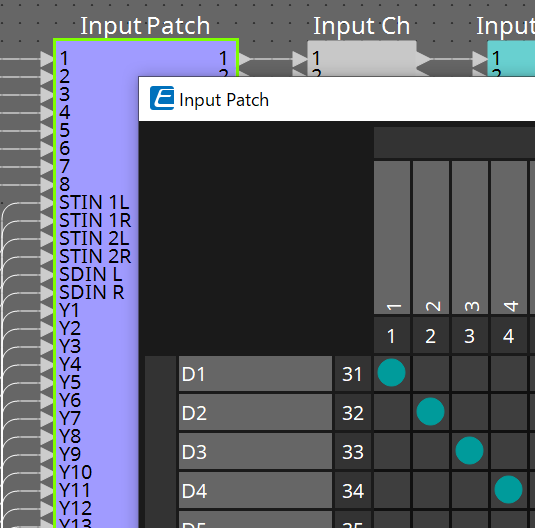
Asigne D1 al canal de entrada 1.
De manera similar, asigne de D2 a D4 a los canales de entrada de 2 a 4.
-
Abra el componente "ZONE" -→ editor de componentes "Paging" de la MTX5-D.
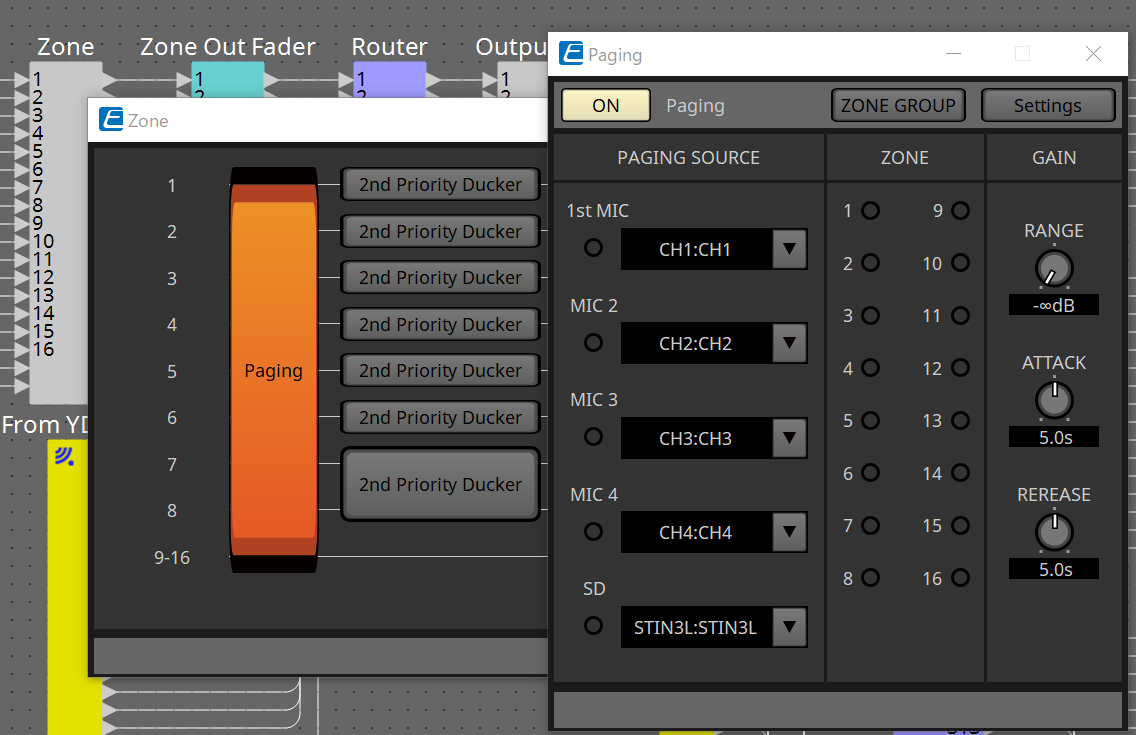
Seleccione "CH1:CH1" para 1st Mic de PAGING SOURCE.
Seleccione otros también
-
Asigne funciones a los botones en el editor "PGM1/PGX1" que aparece al hacer clic en el botón [Settings].
Según sea necesario, defina el ZONE GROUP en el editor "ZONE GROUP" que aparece al hacer clic en el botón [ZONE GROUP].Para obtener información sobre el editor "PGM1/PGX1" y el editor "ZONE GROUP", consulte las explicaciones correspondientes.
|
El ajuste inicial de PGM1 Properties -→ Utilities -→ Unlatch Enable es "OFF".
Es necesario realizar el siguiente procedimiento para cambiar el ajuste Unlatch Enable y reflejarlo en PGM1. 1. Instale los Servicios de impresión de Bonjour en su ordenador para que ProVisionaire Design pueda encontrar la PGM1. 2. Coloque la PGM1 en la hoja "Project". Especifique el ajuste Unit ID en "3" al colocarla. |
Los ajustes se reflejarán al sincronizar.